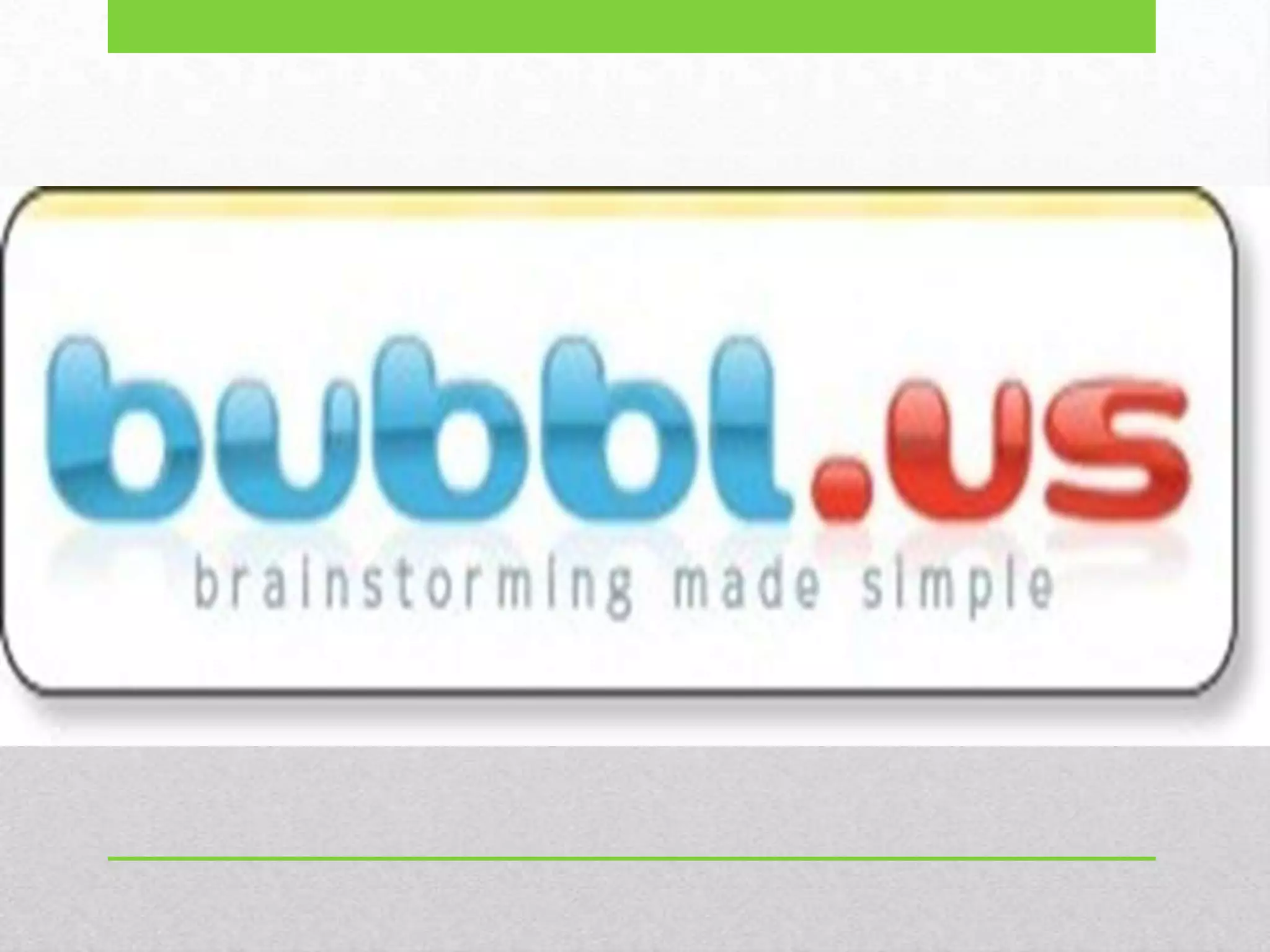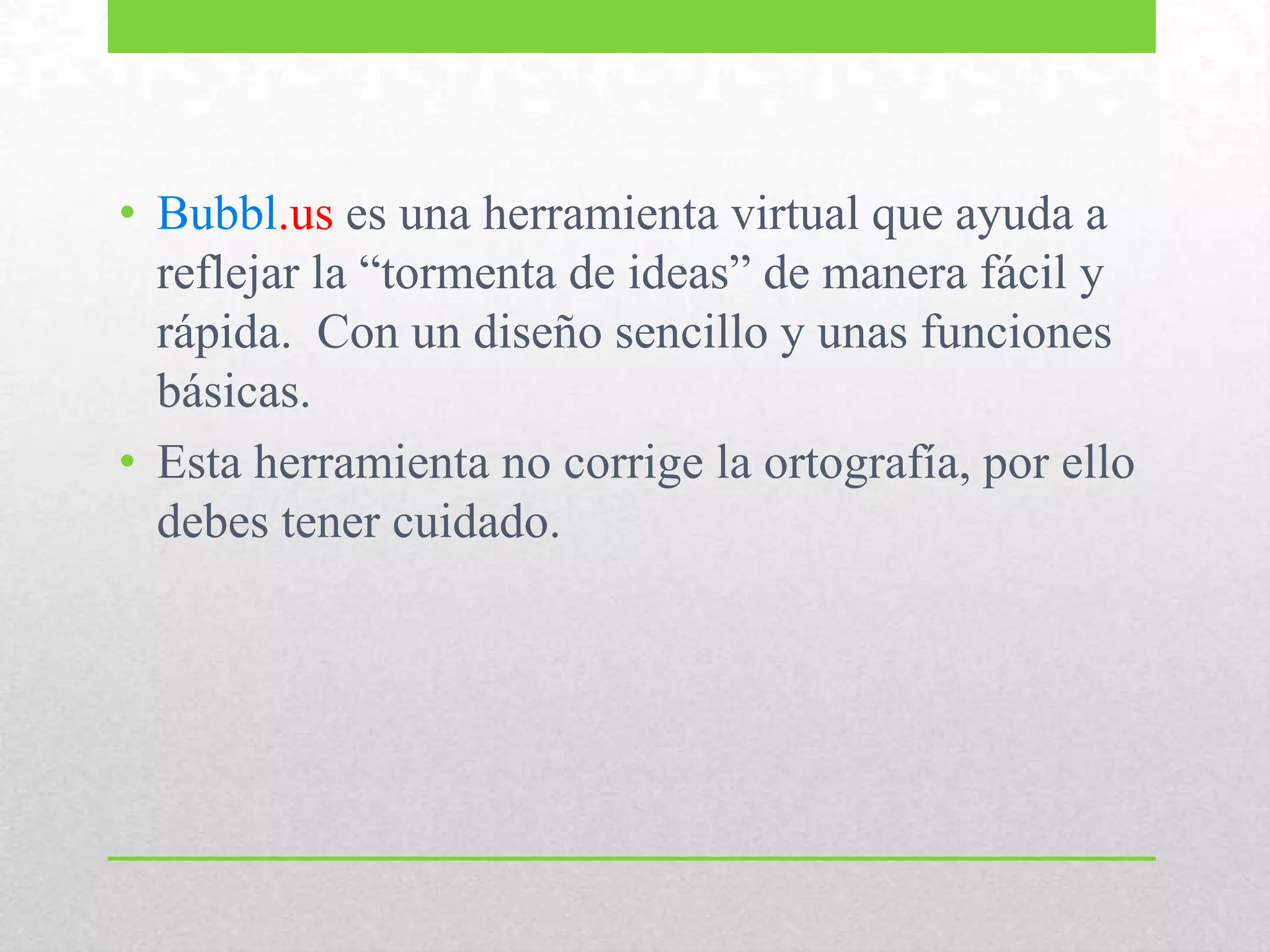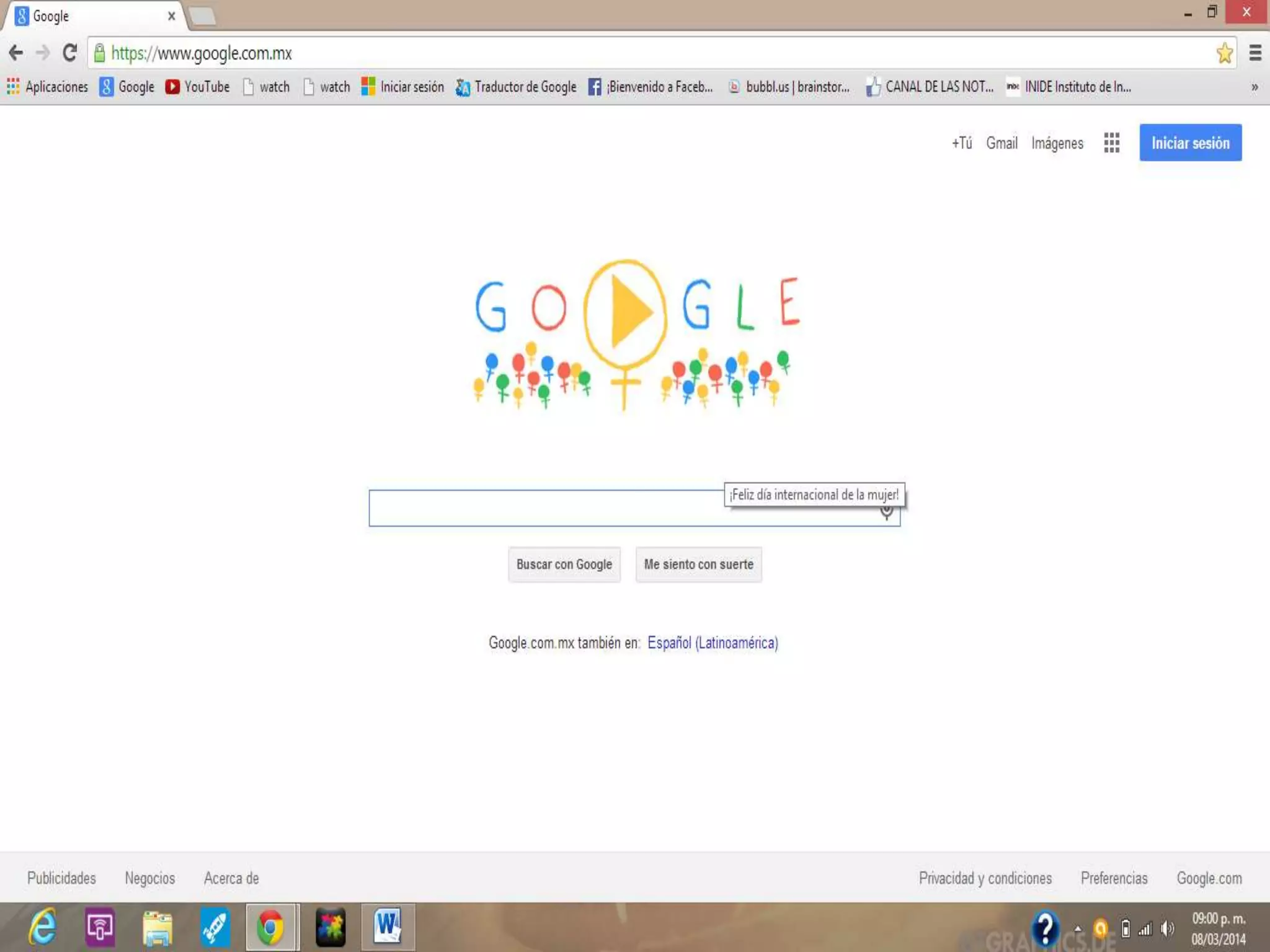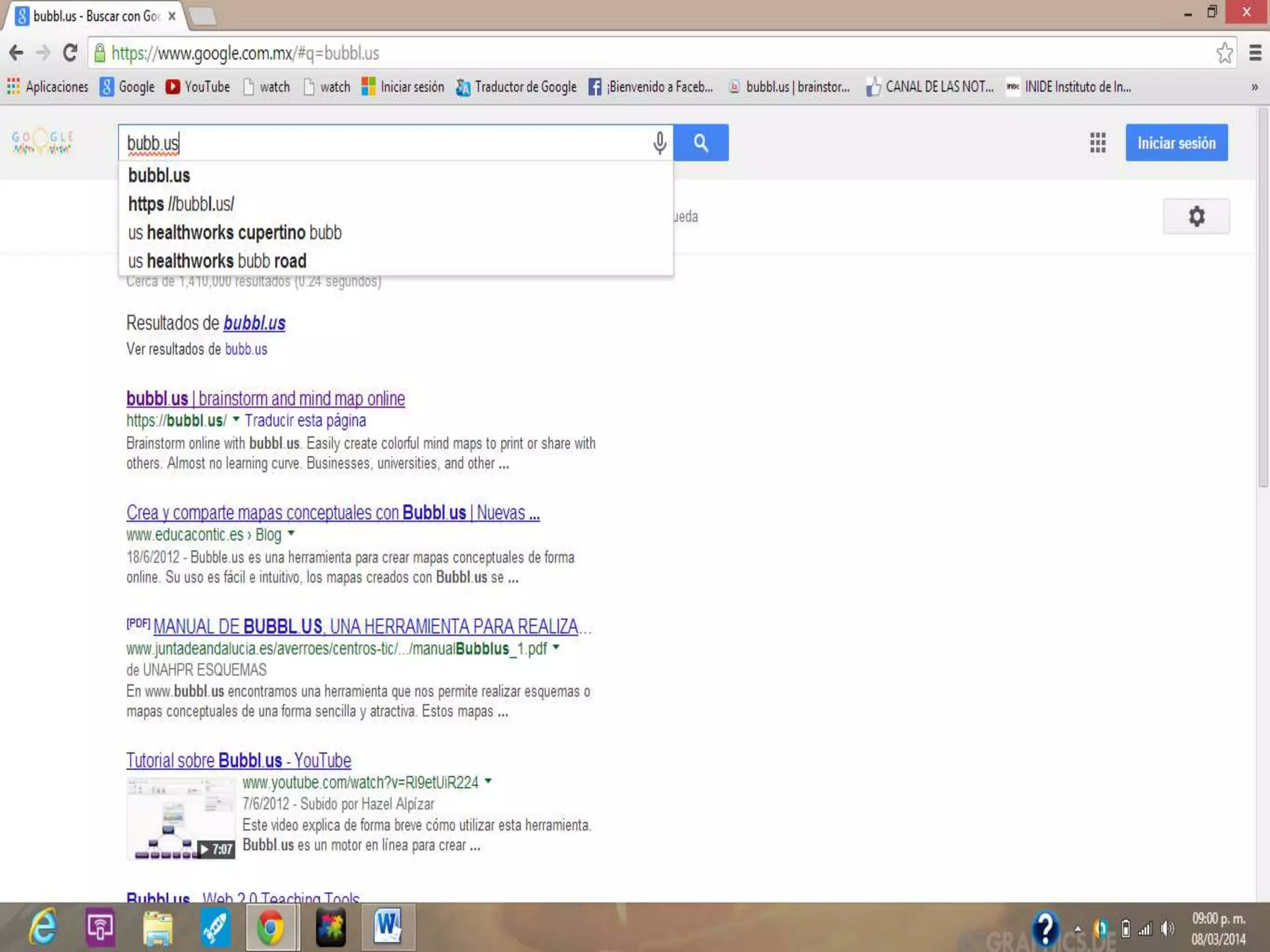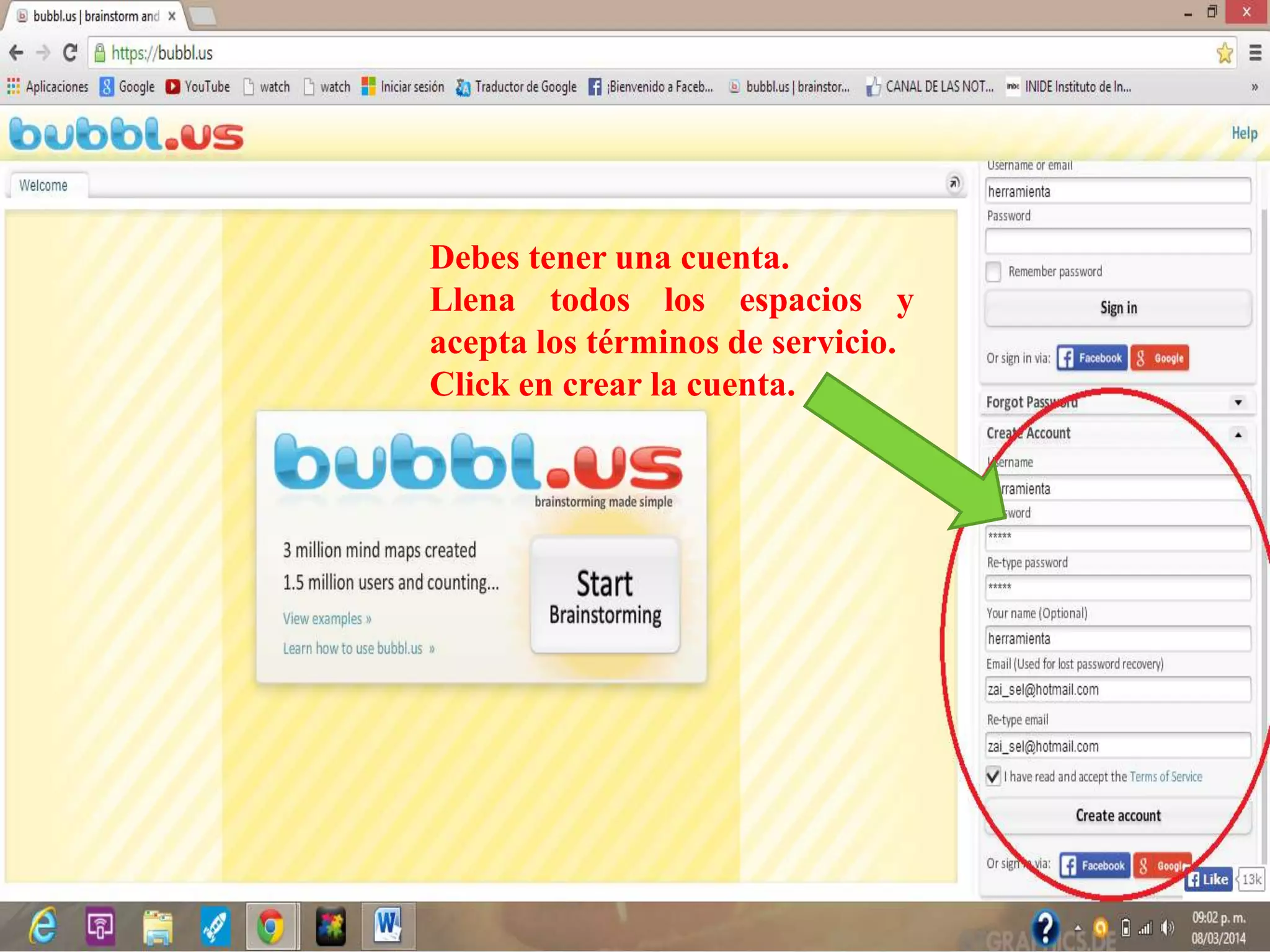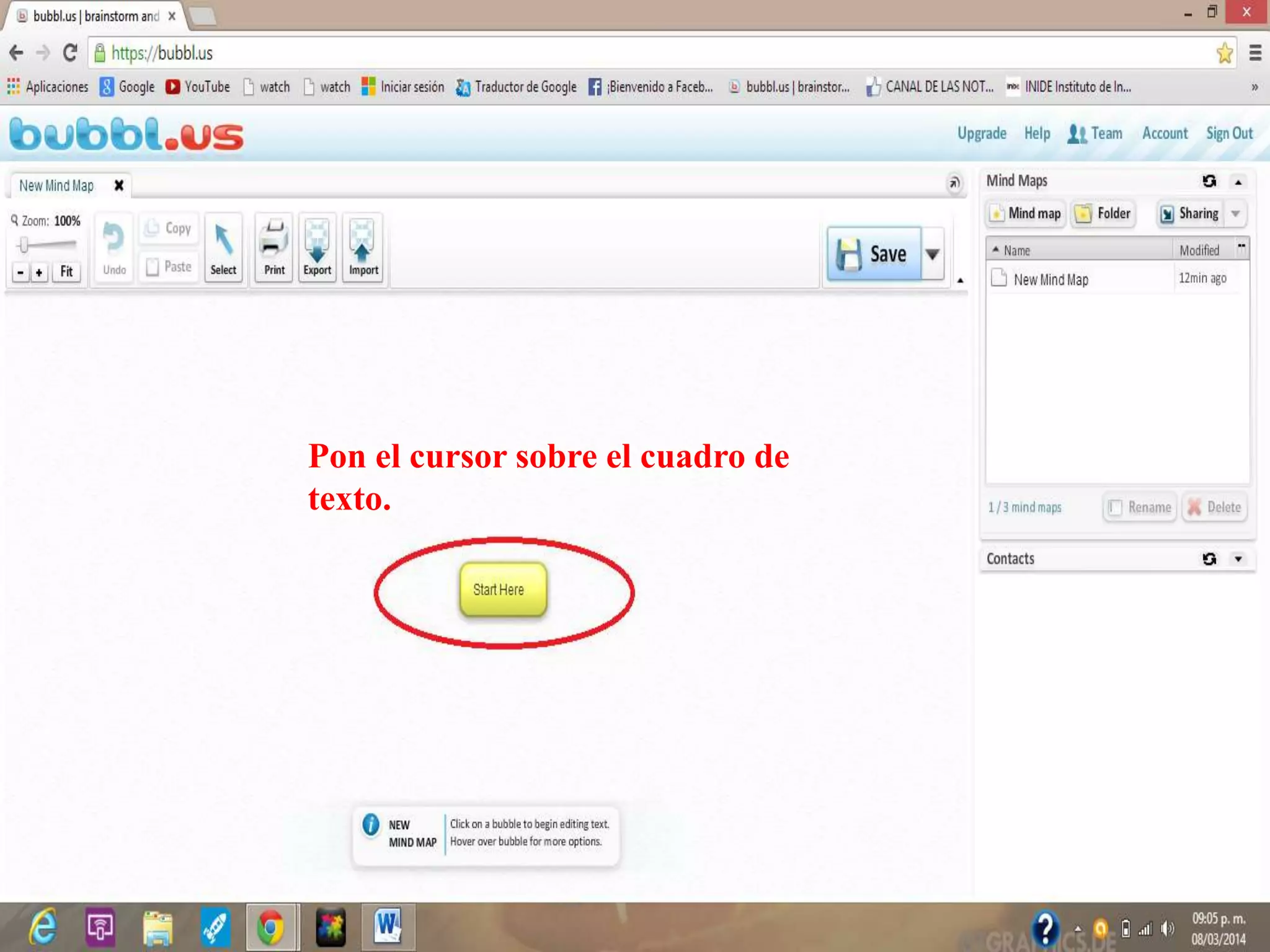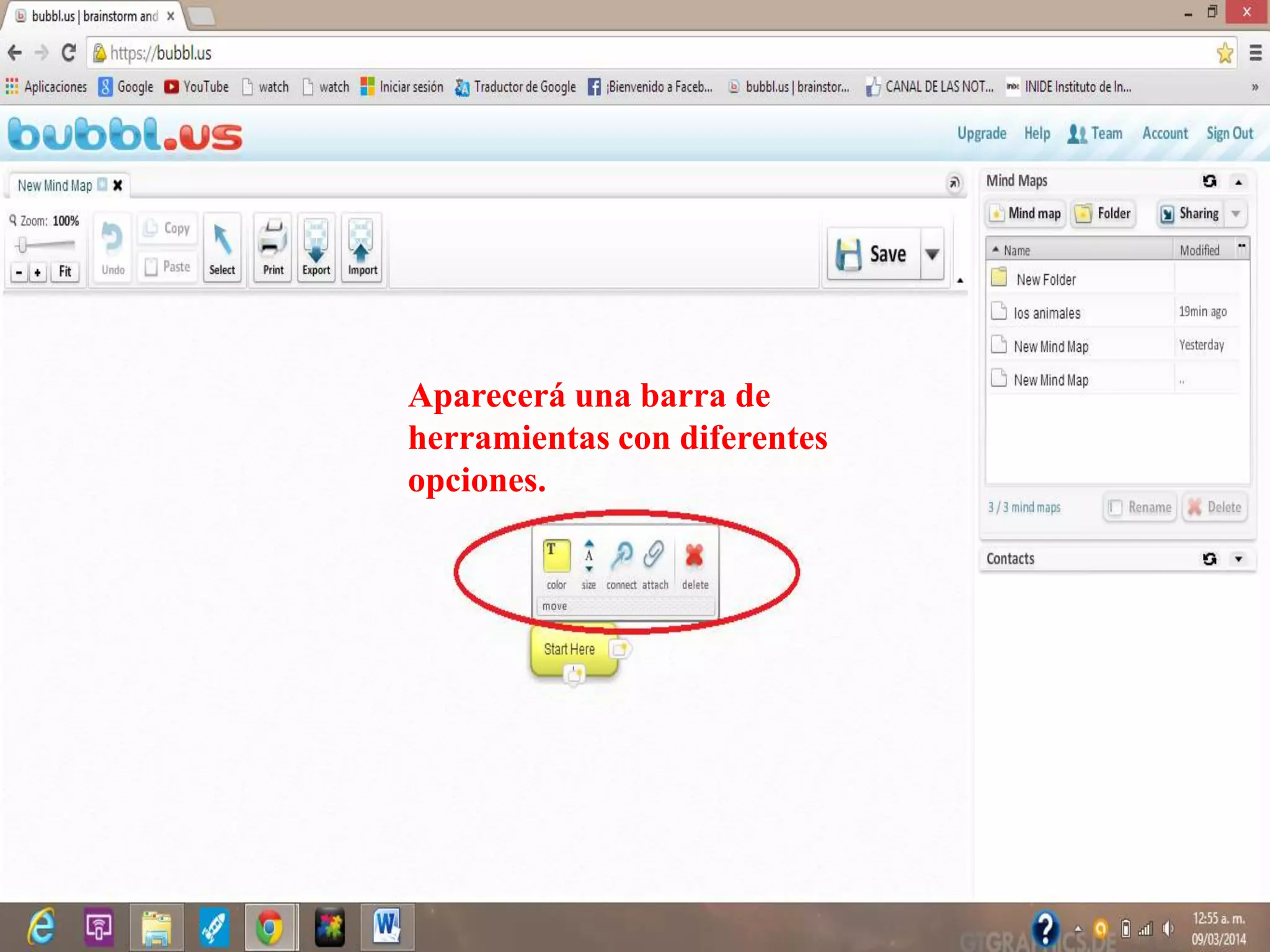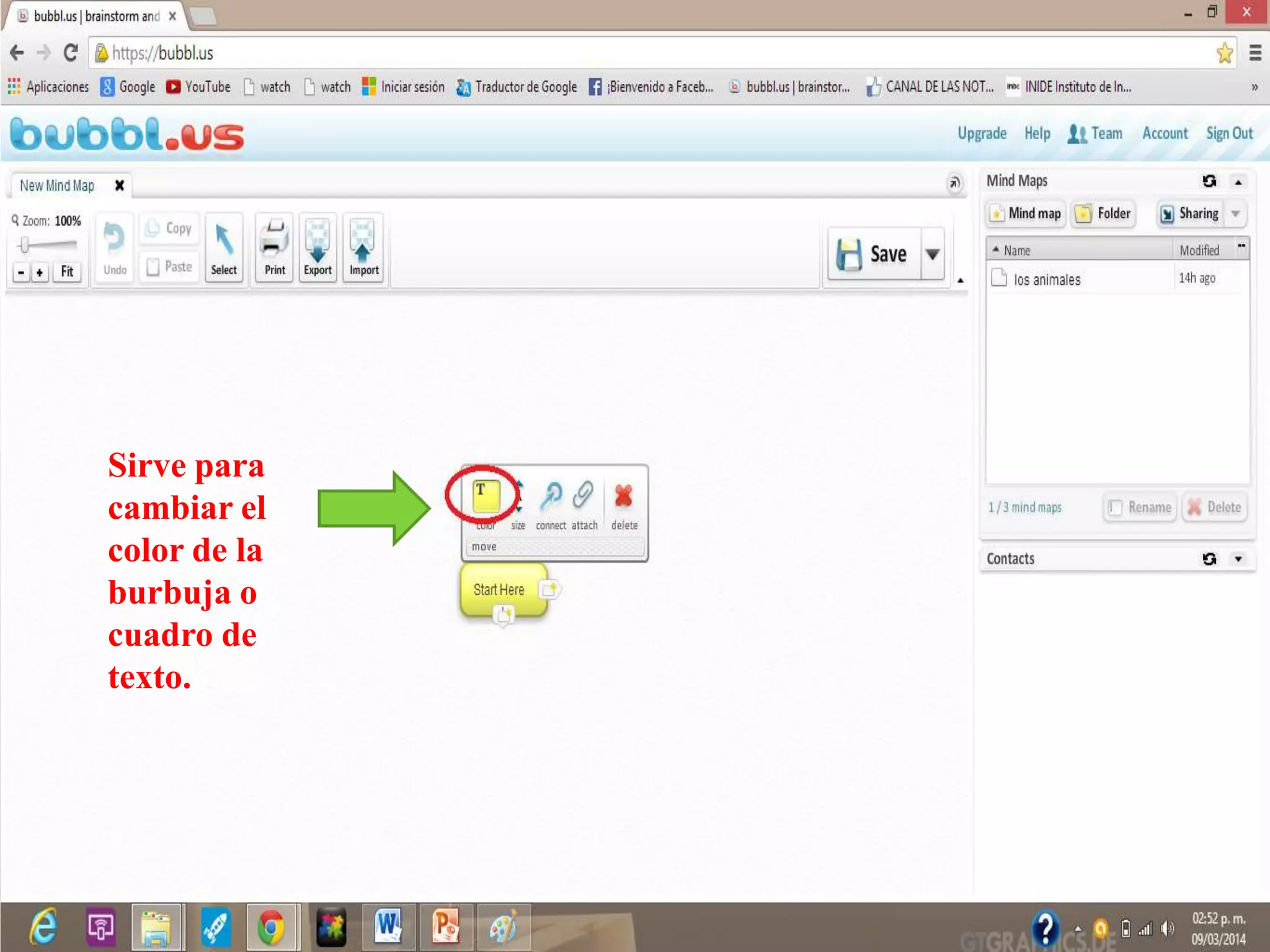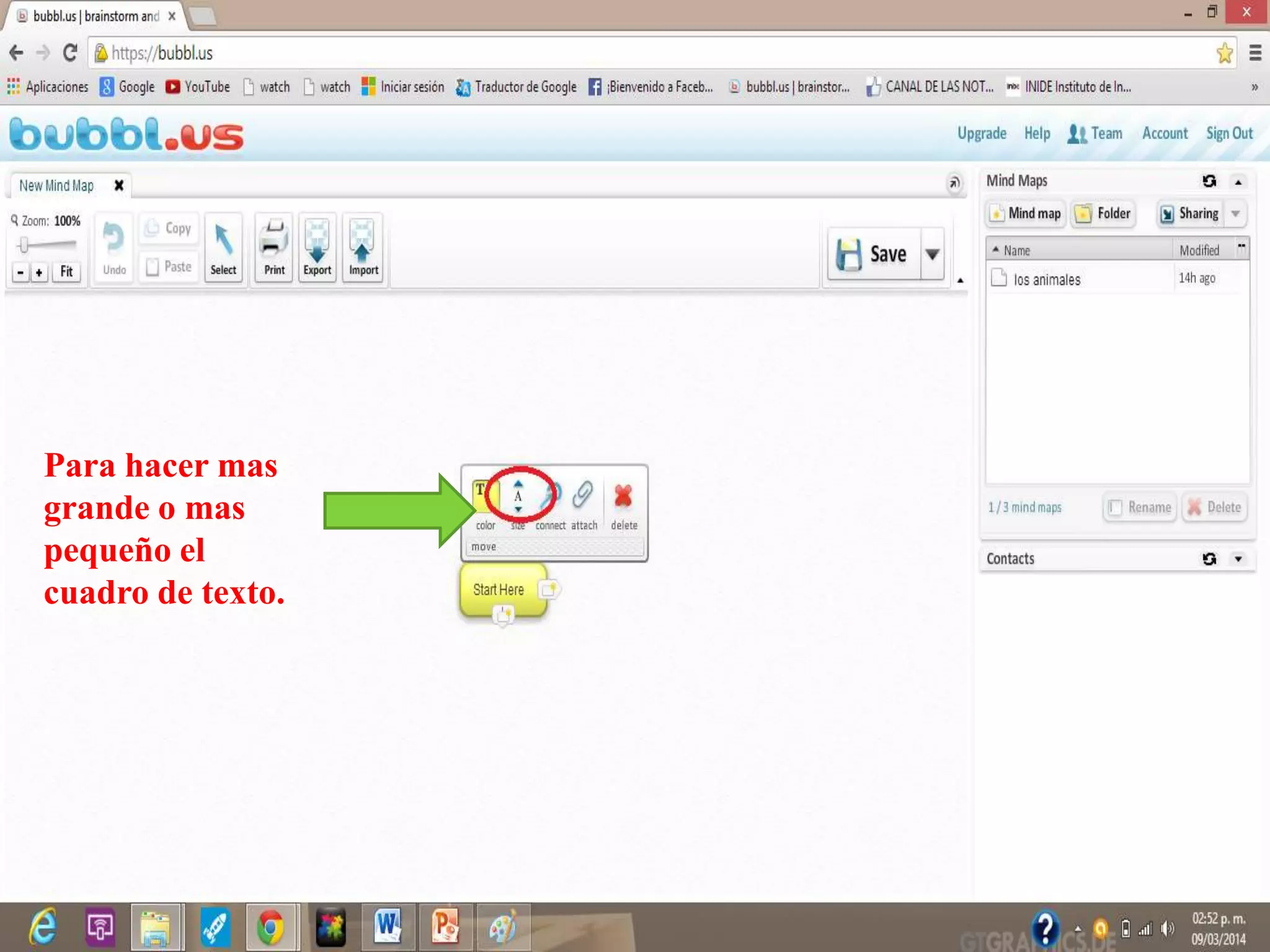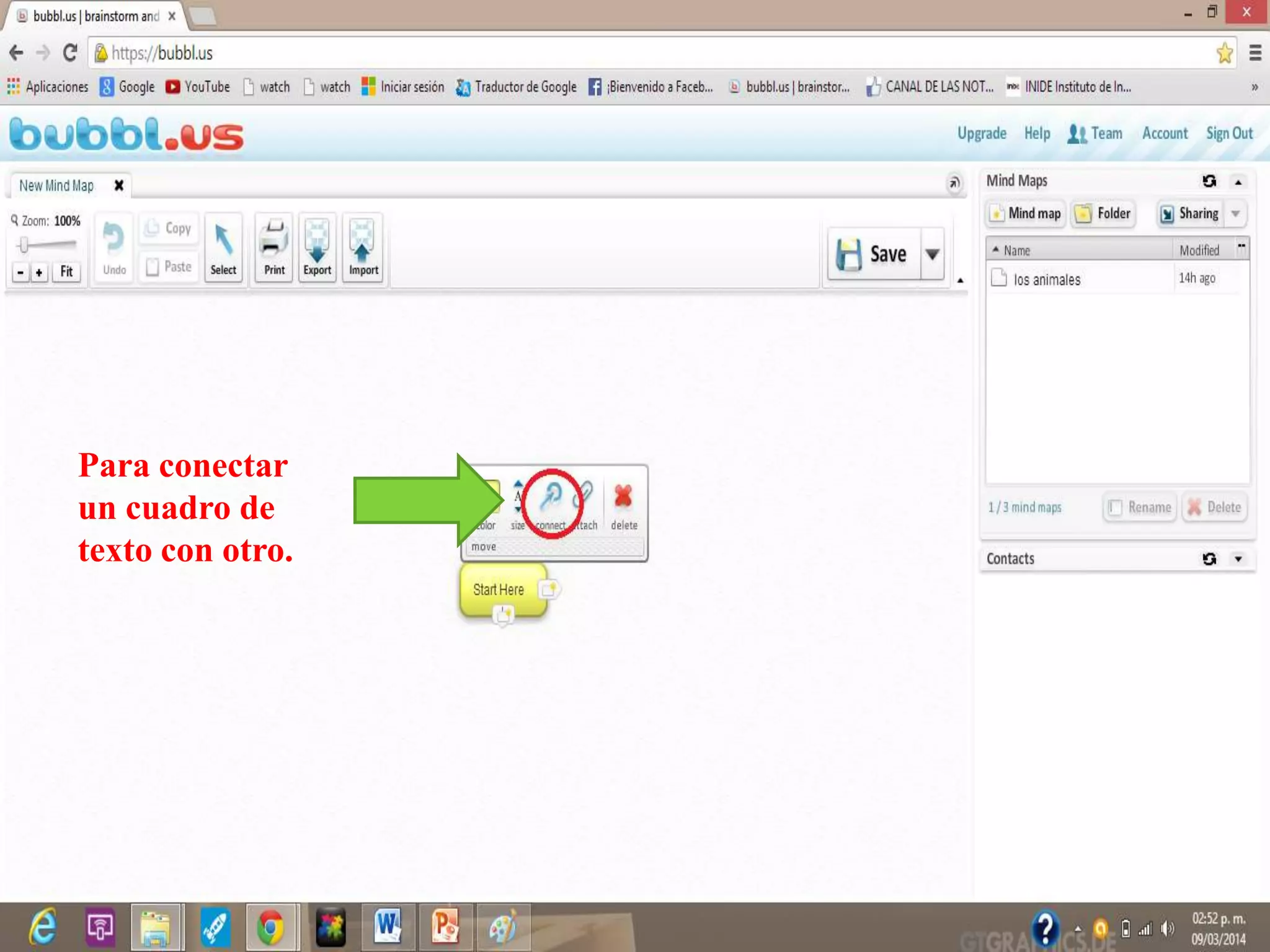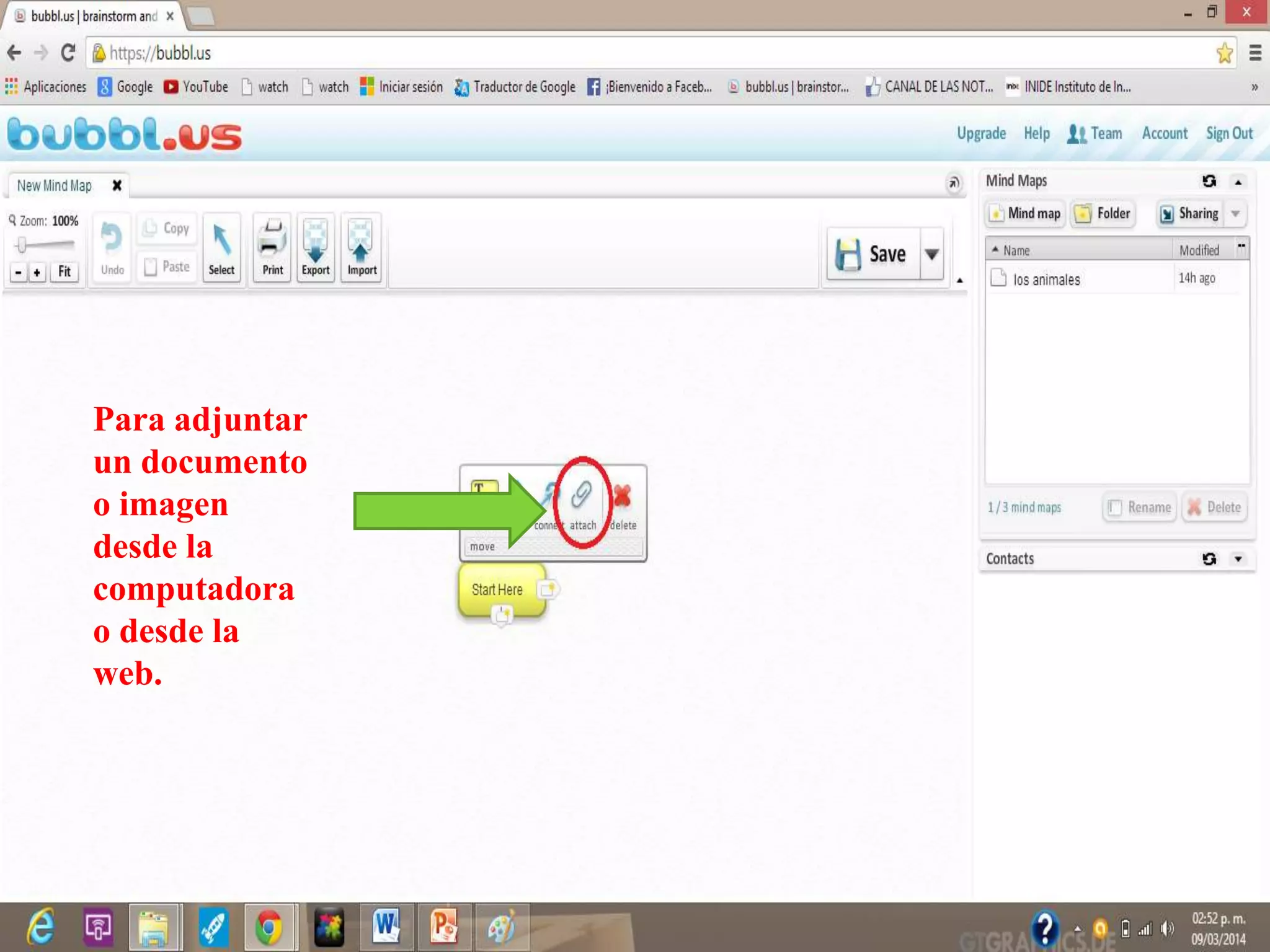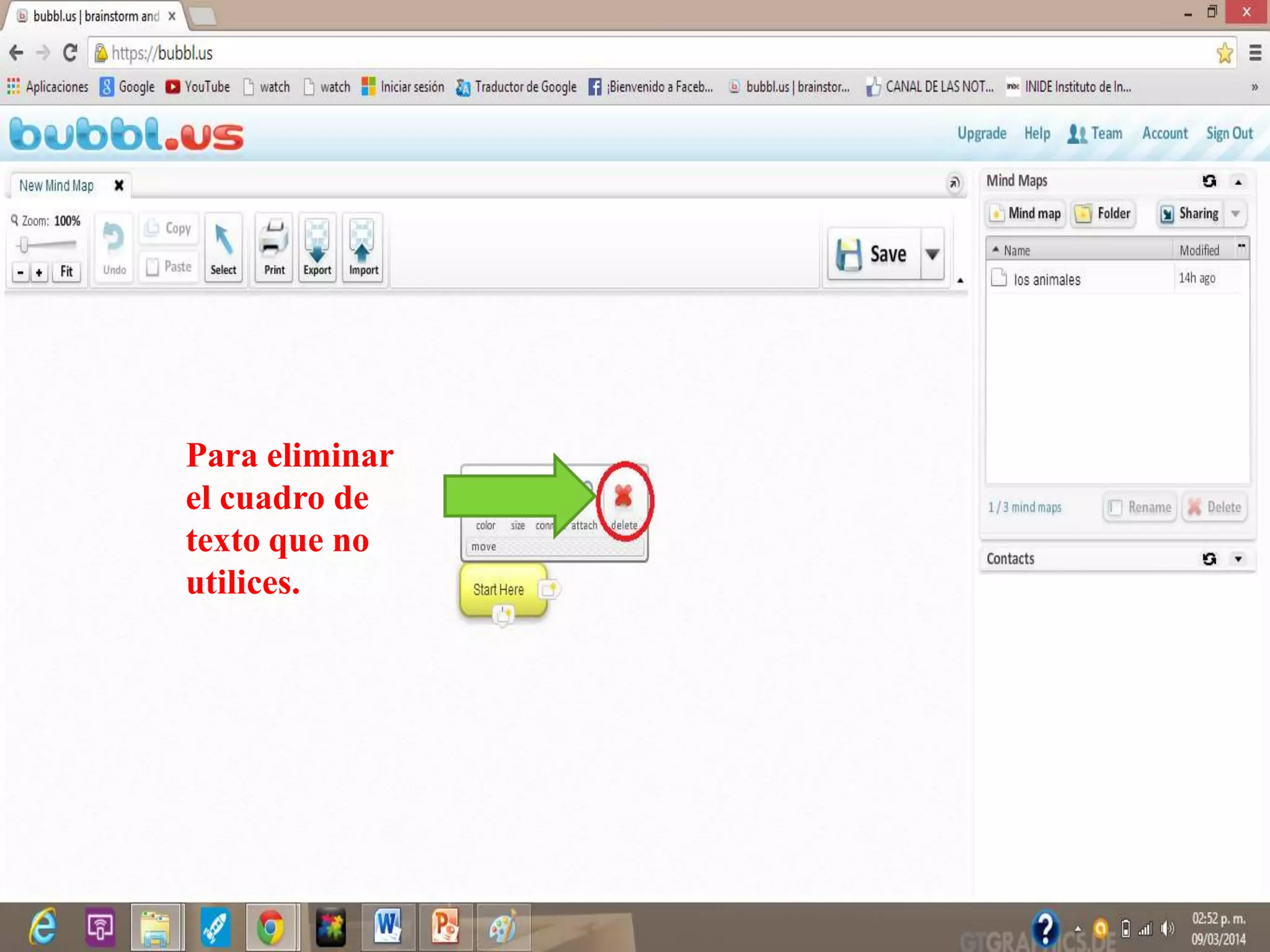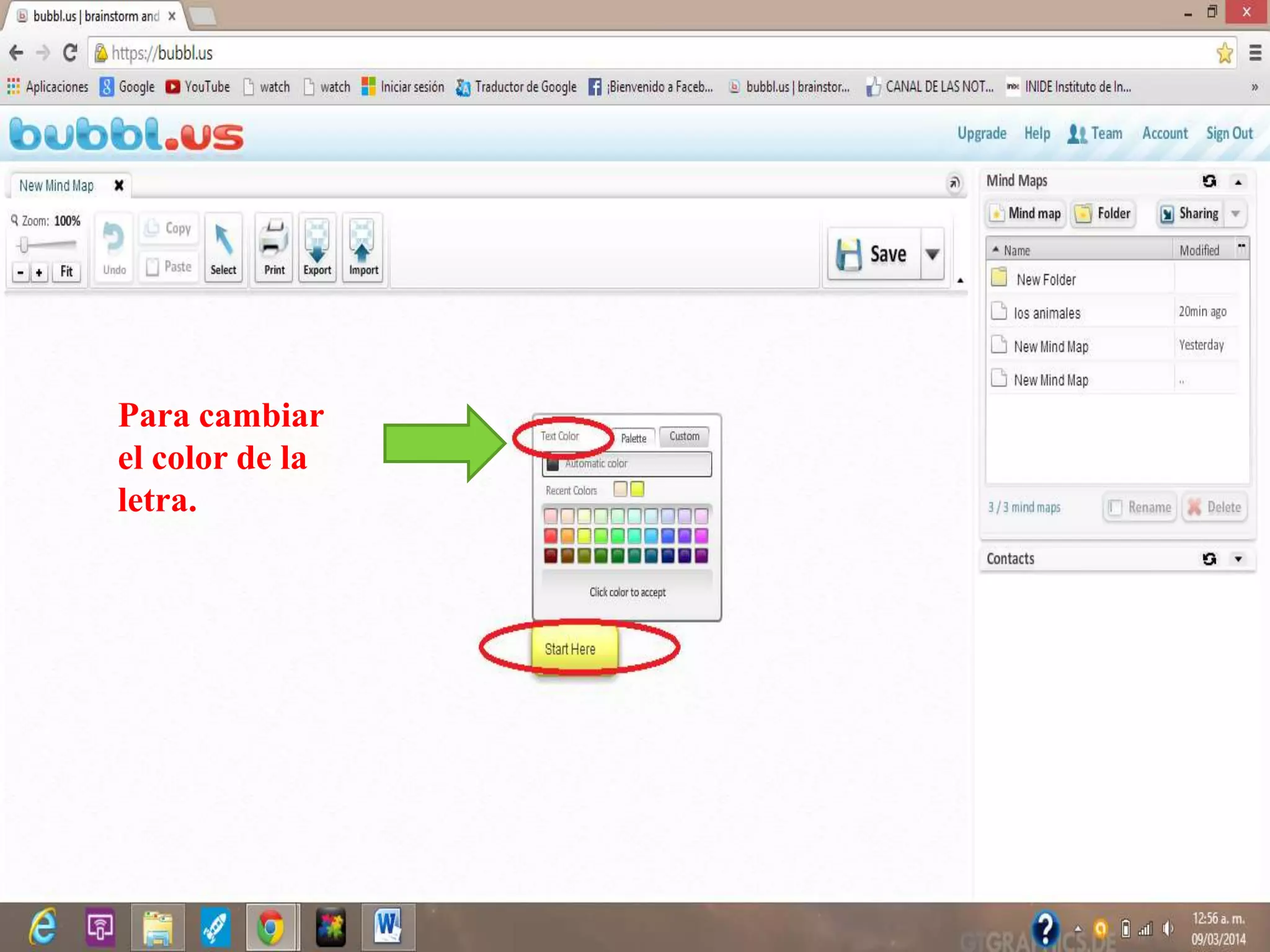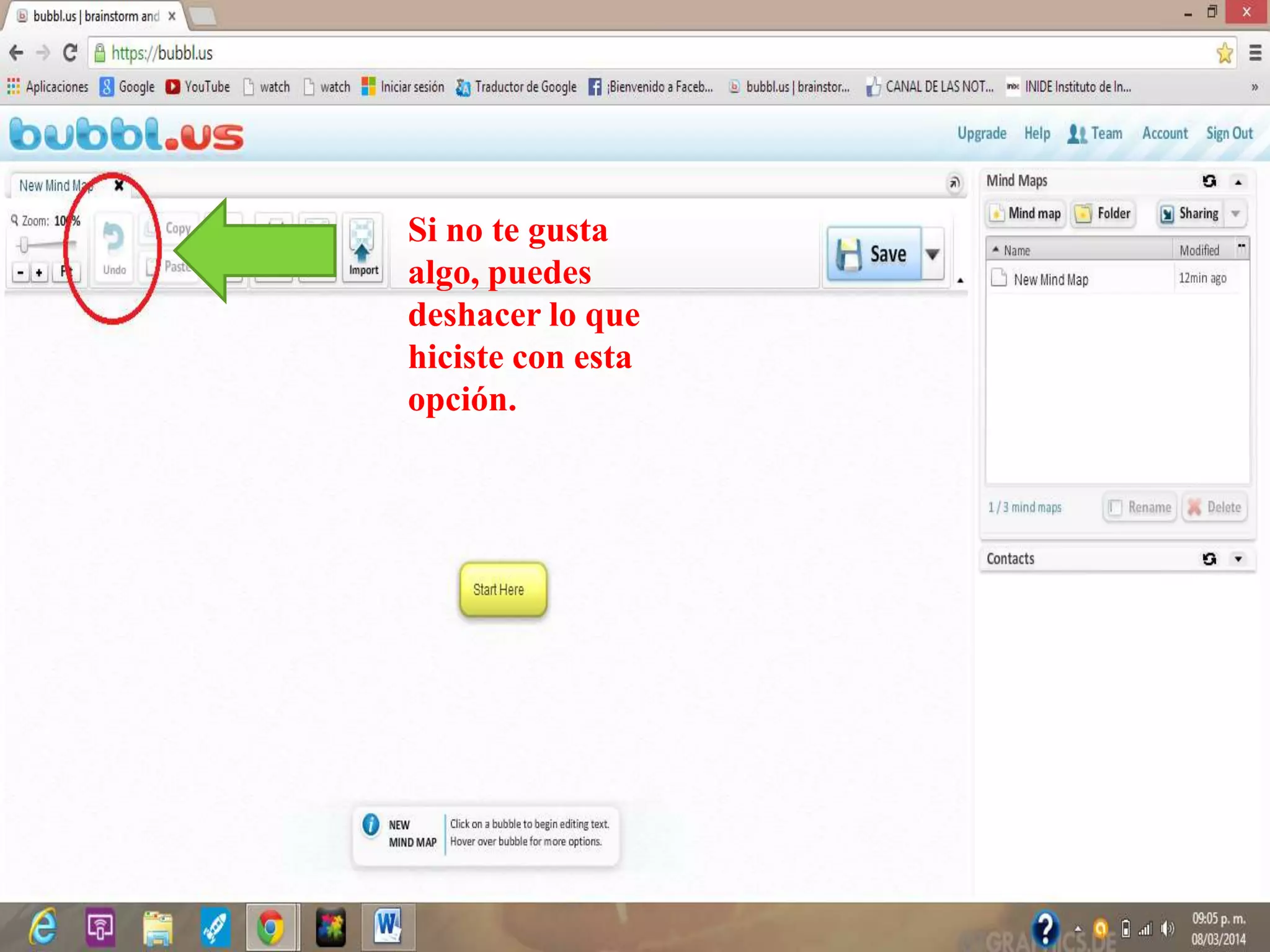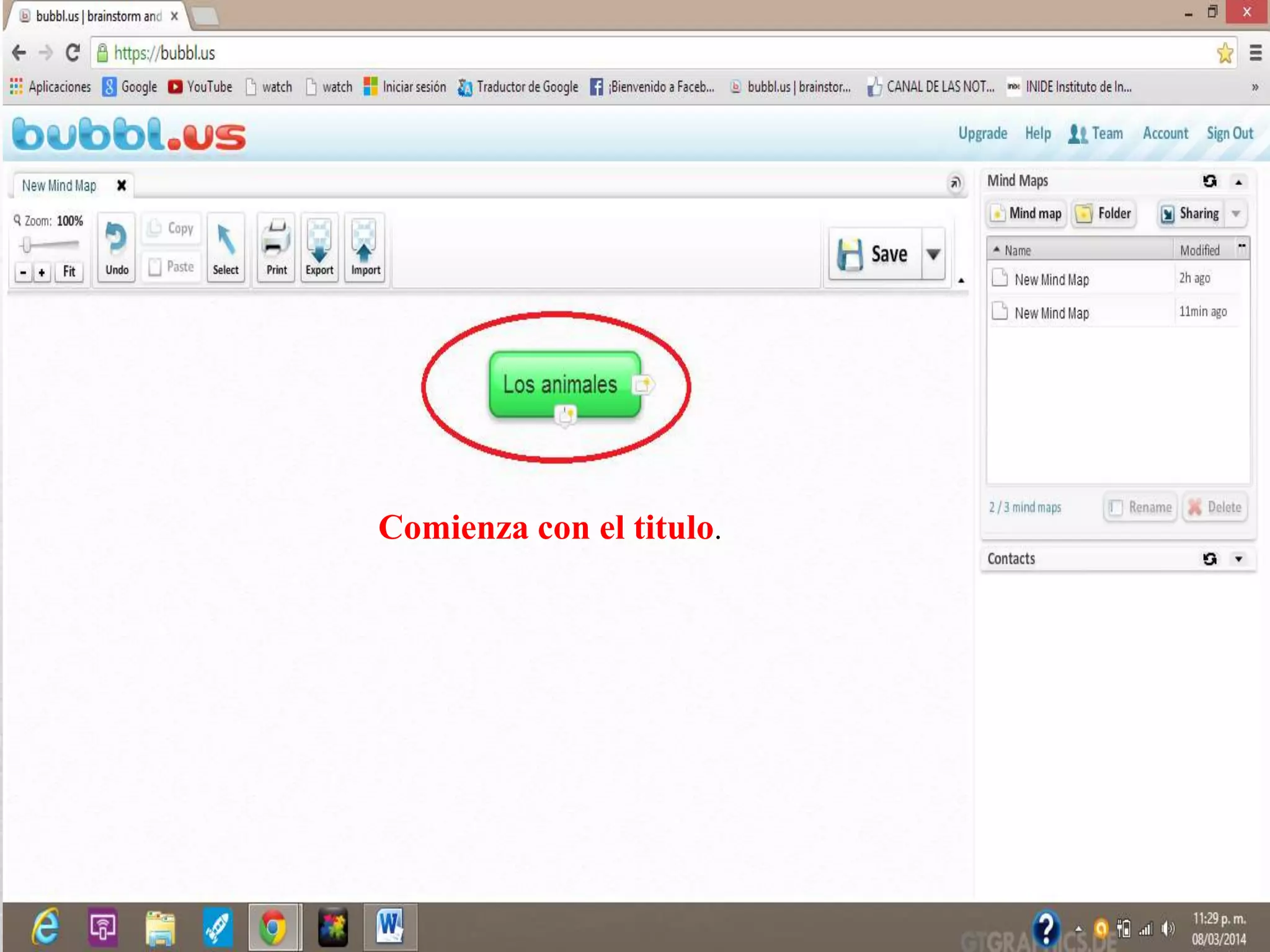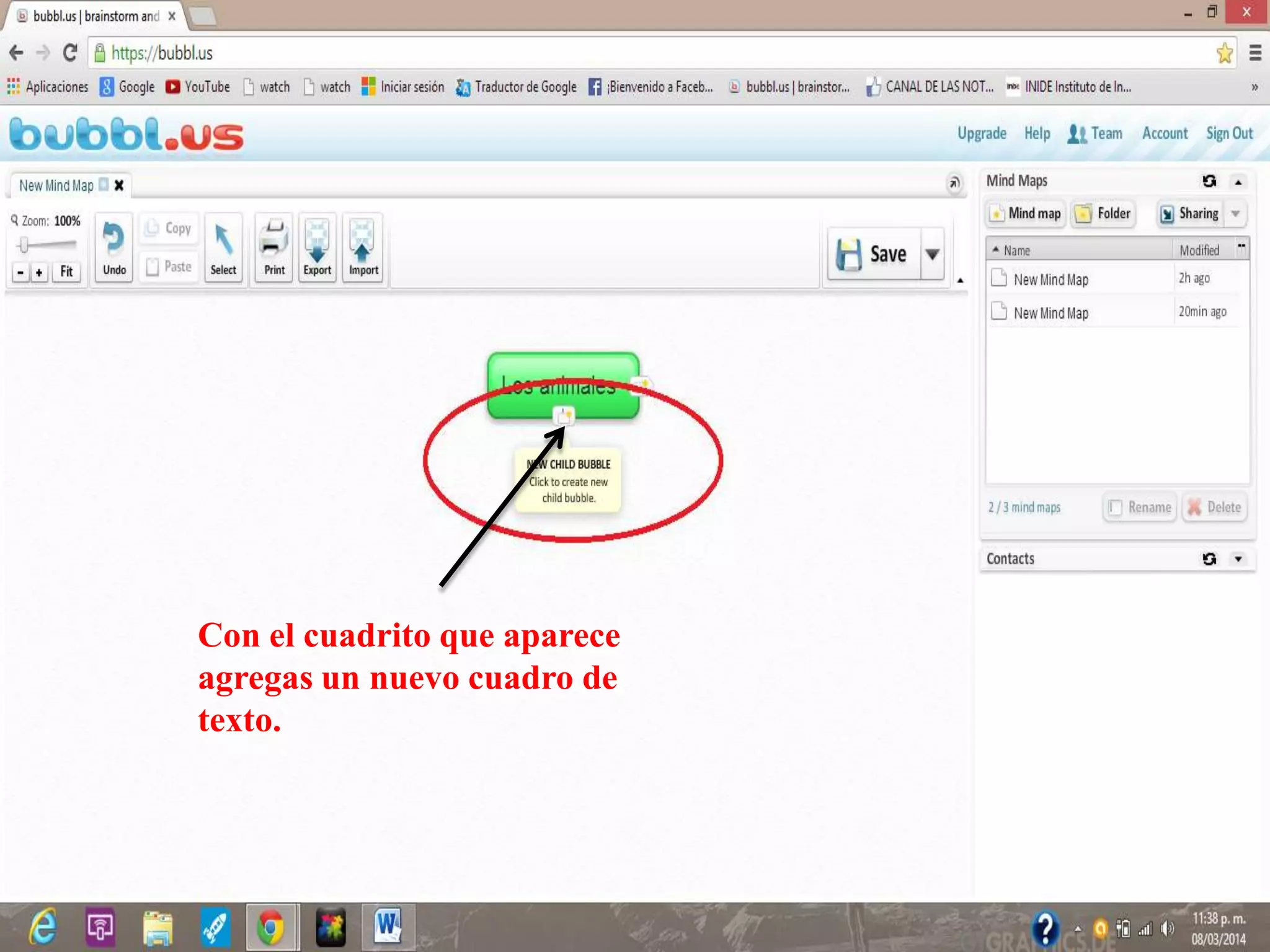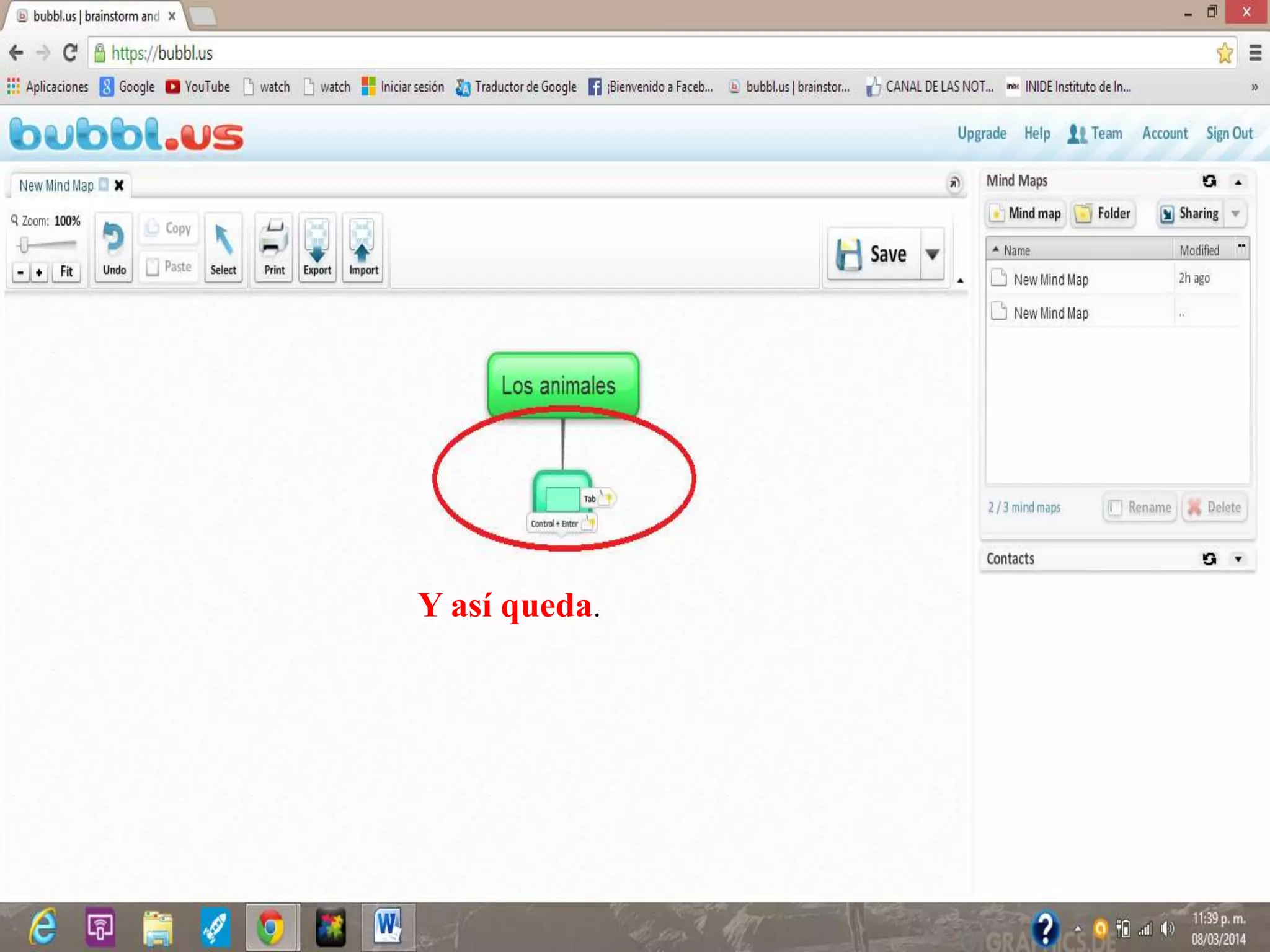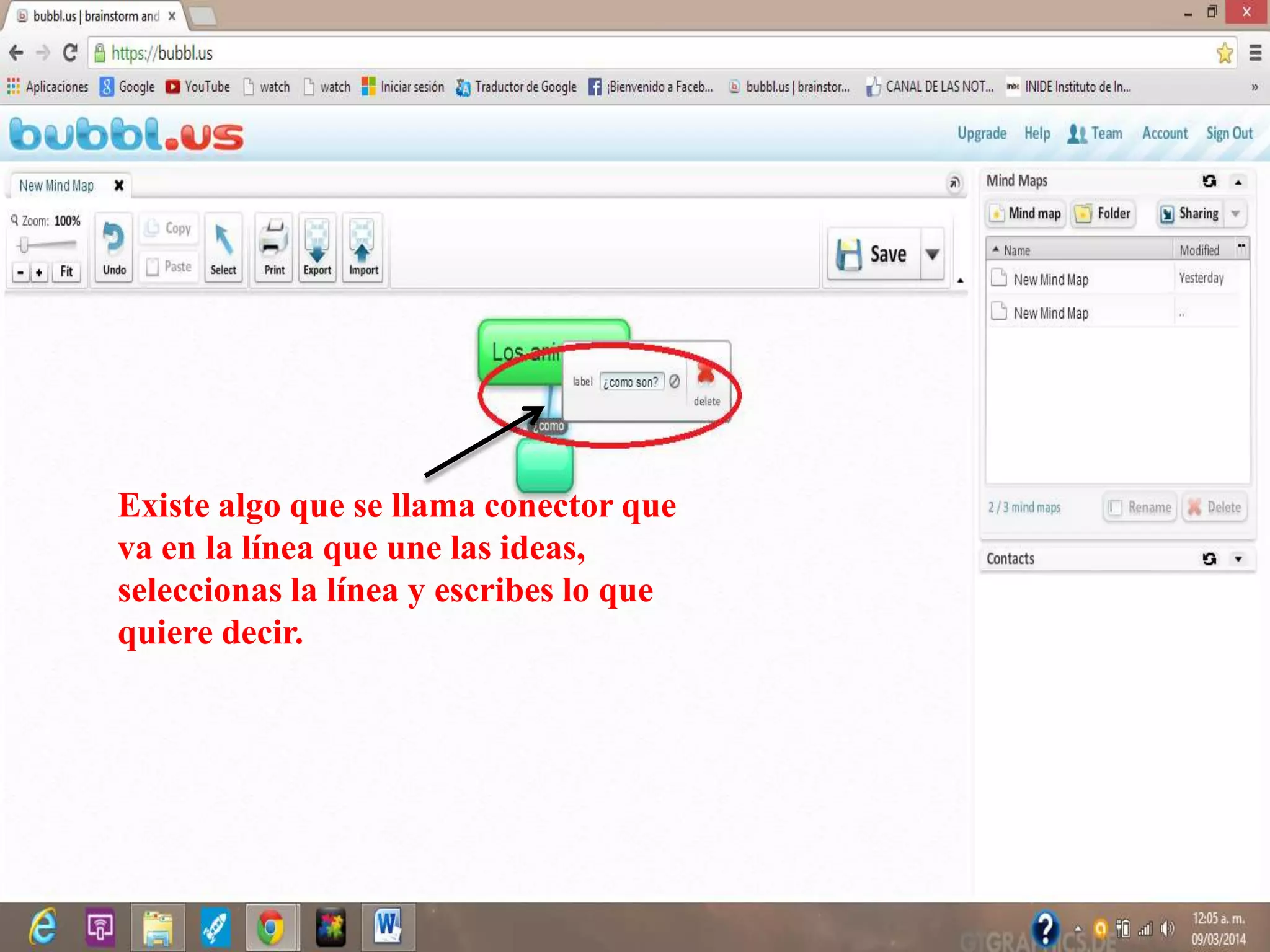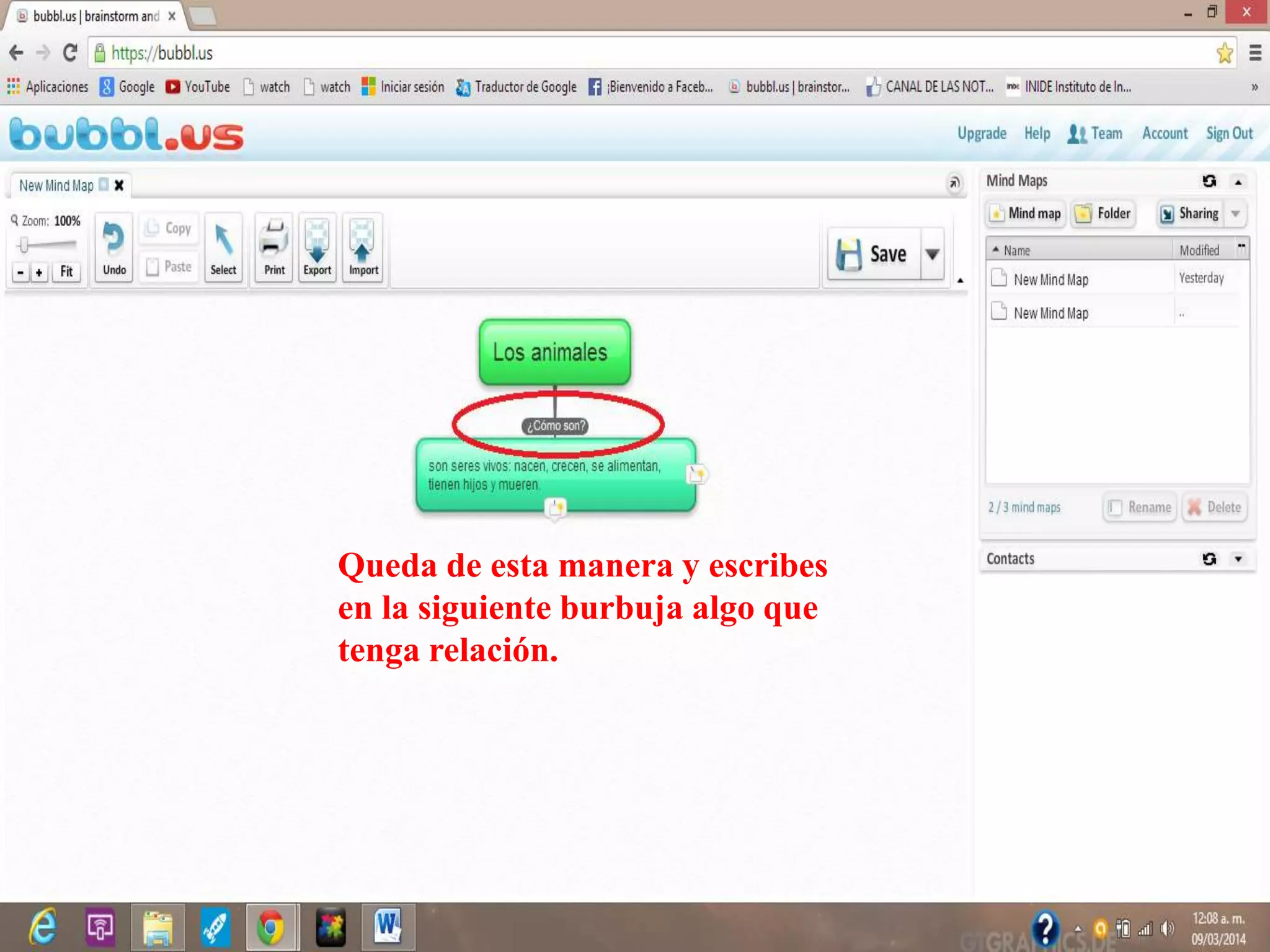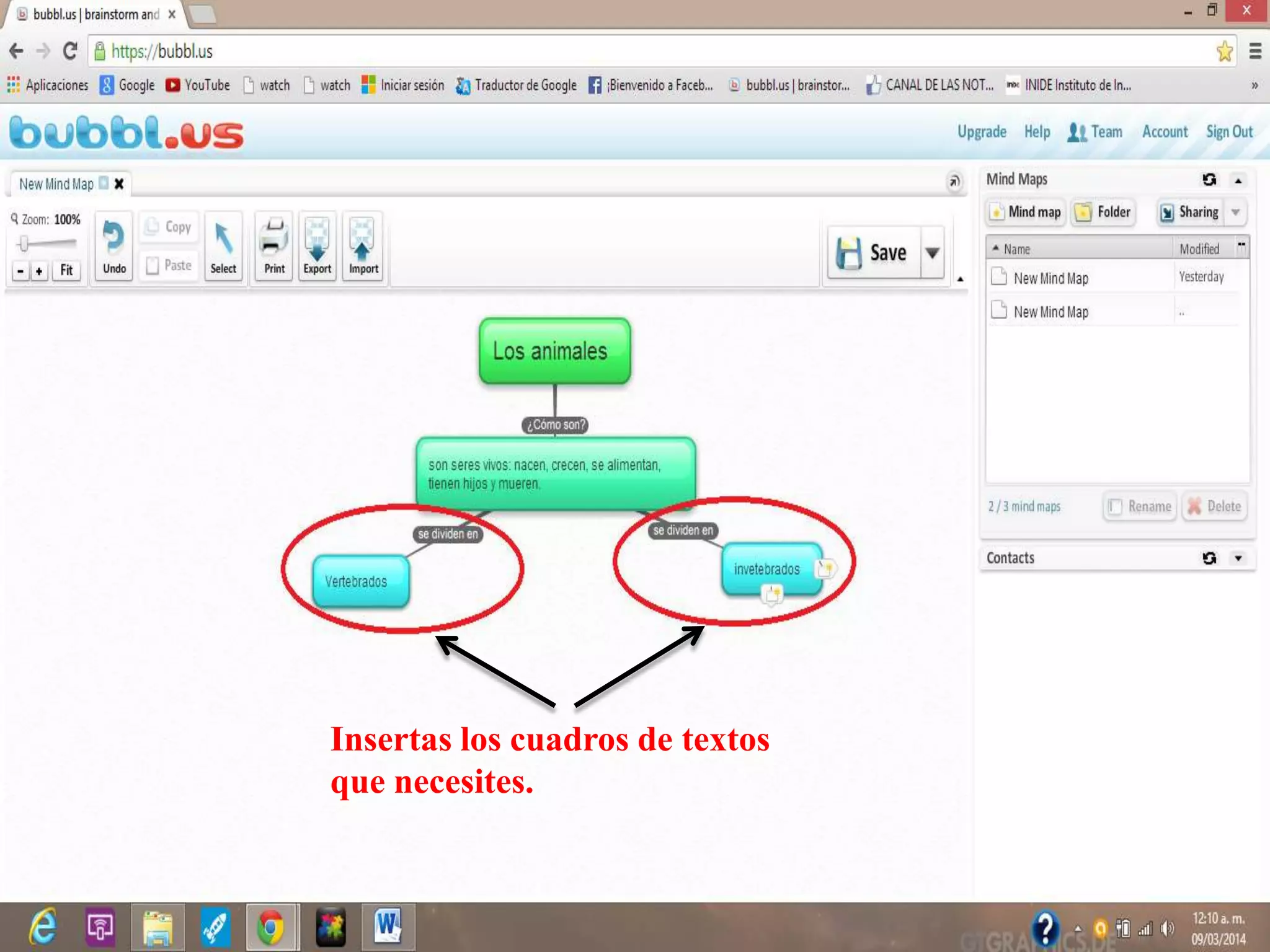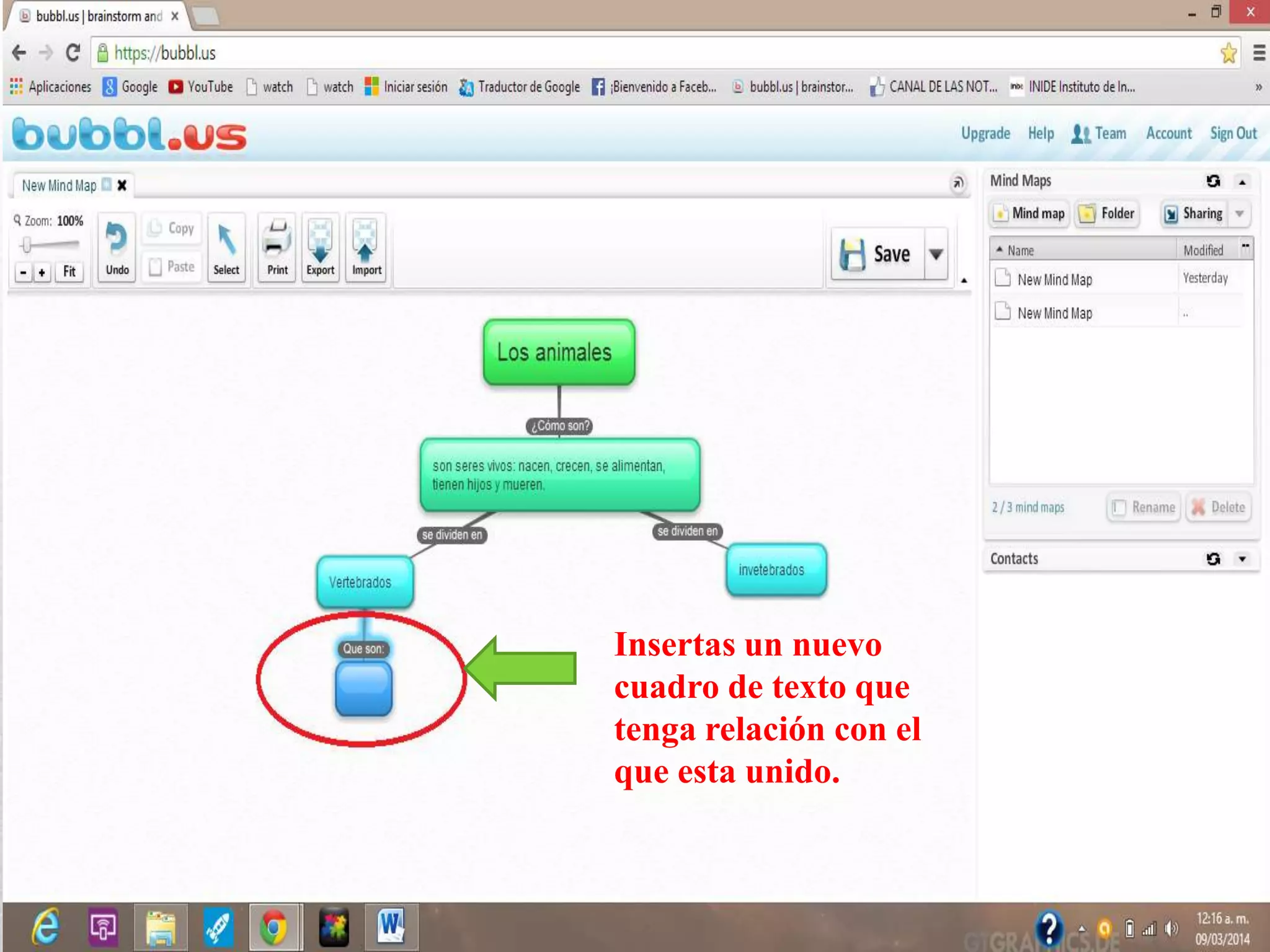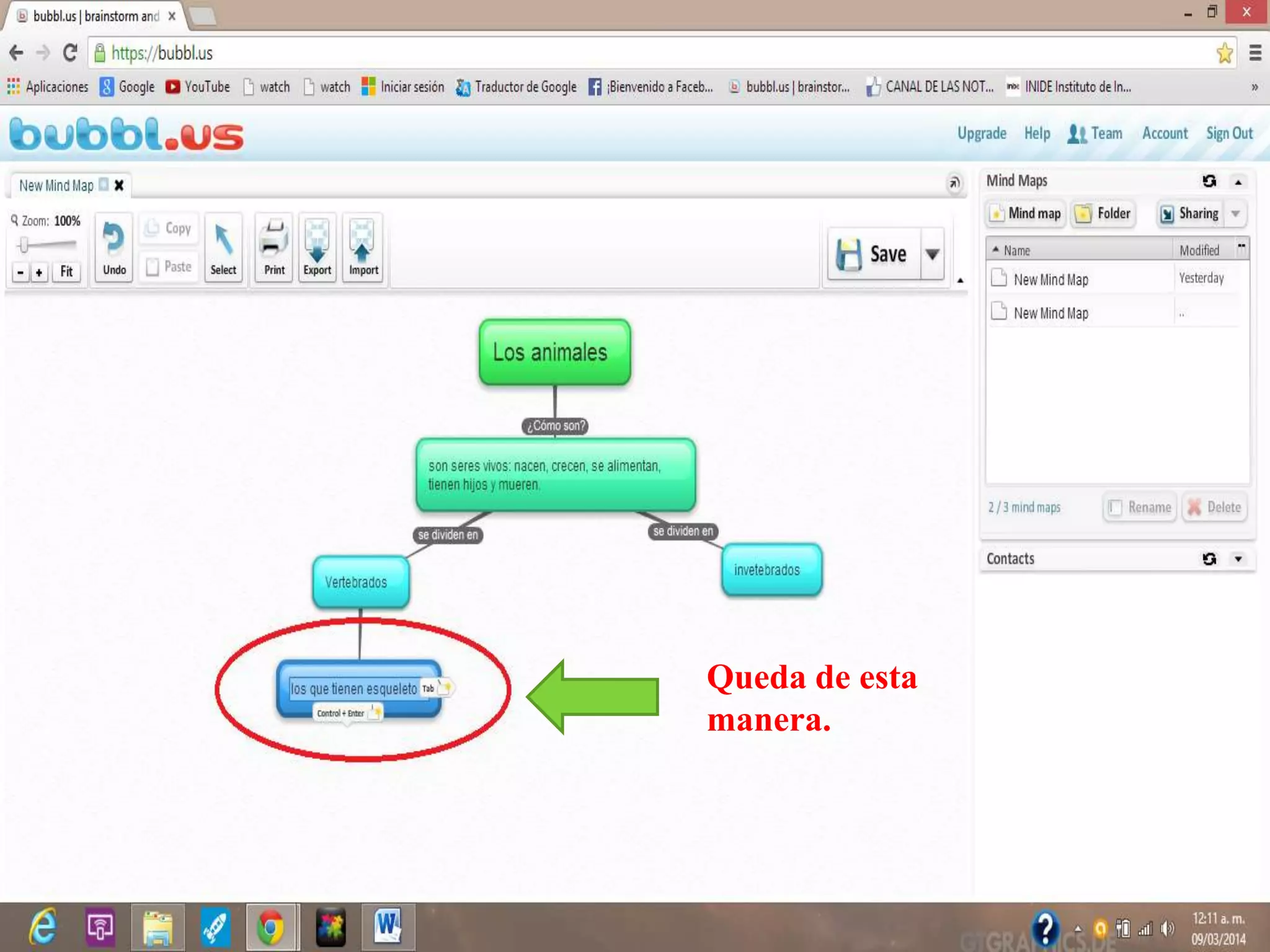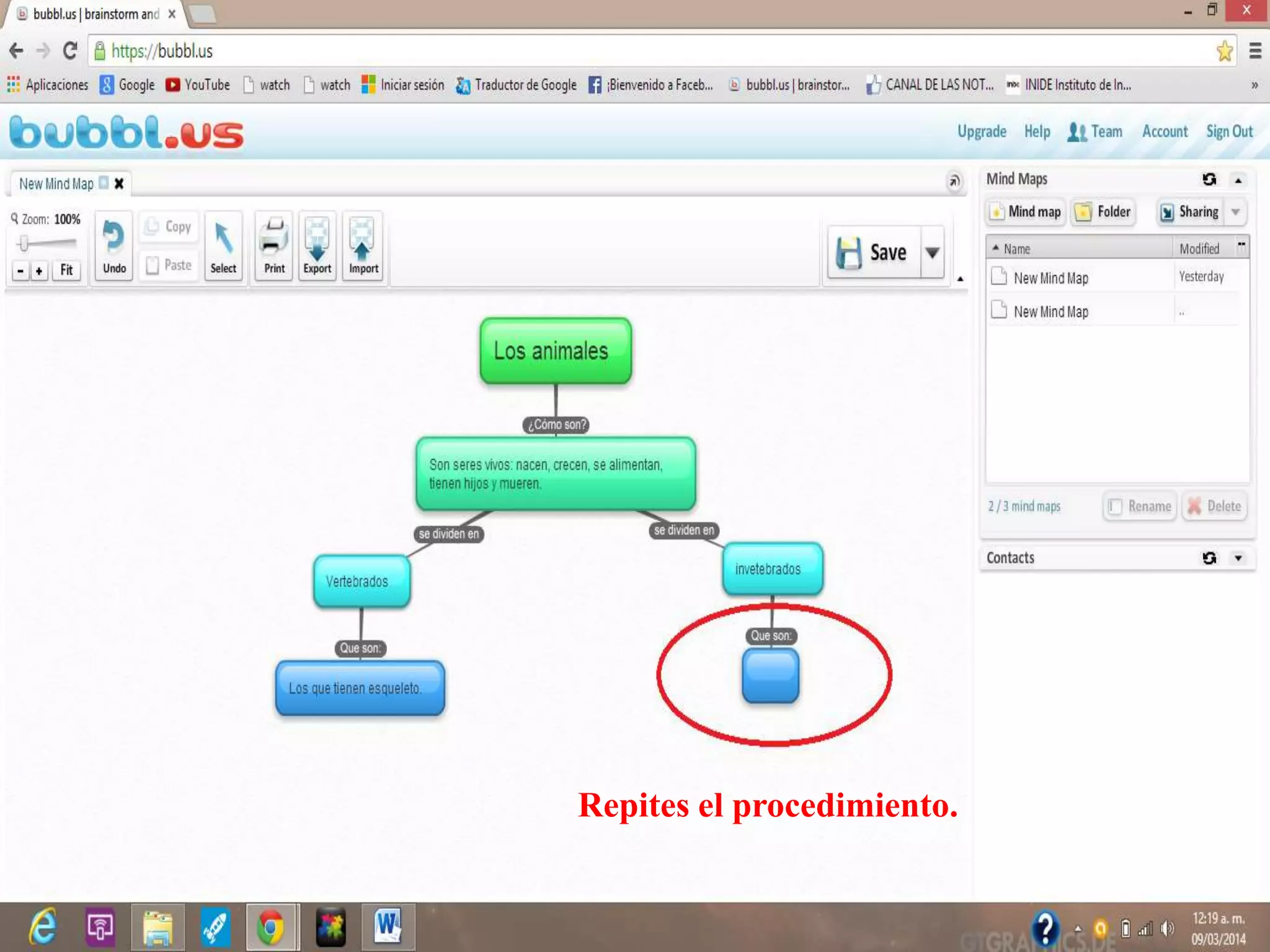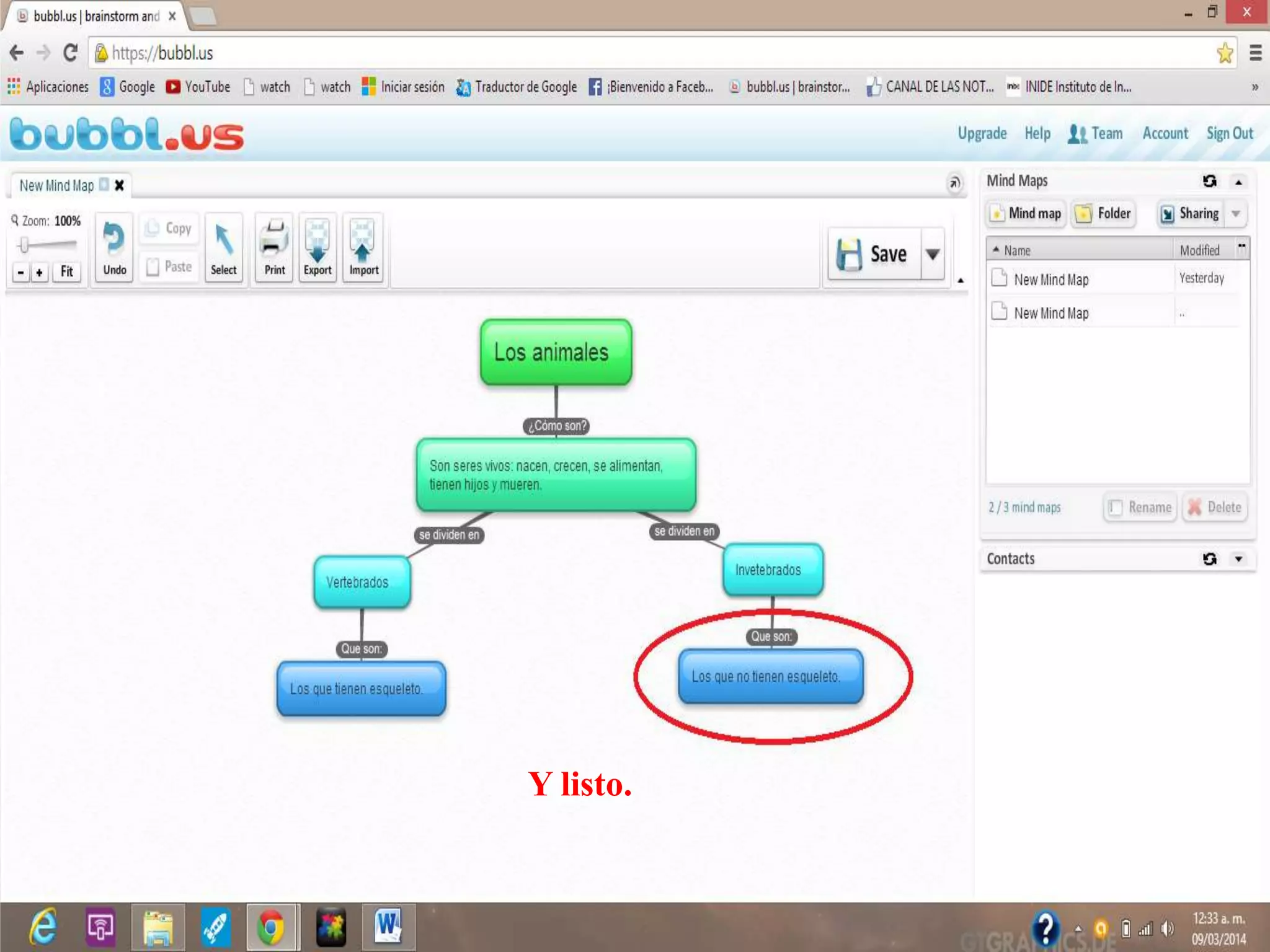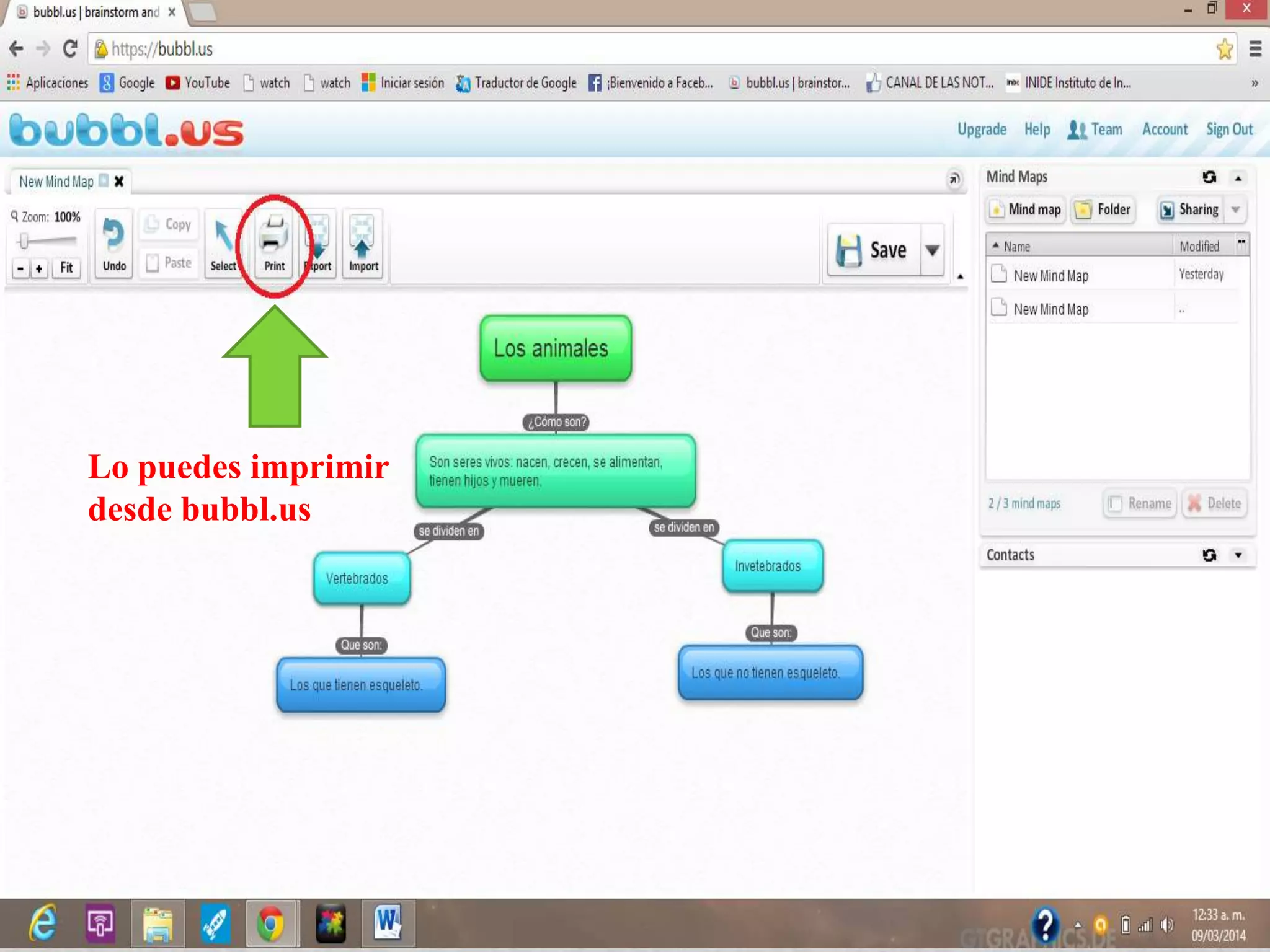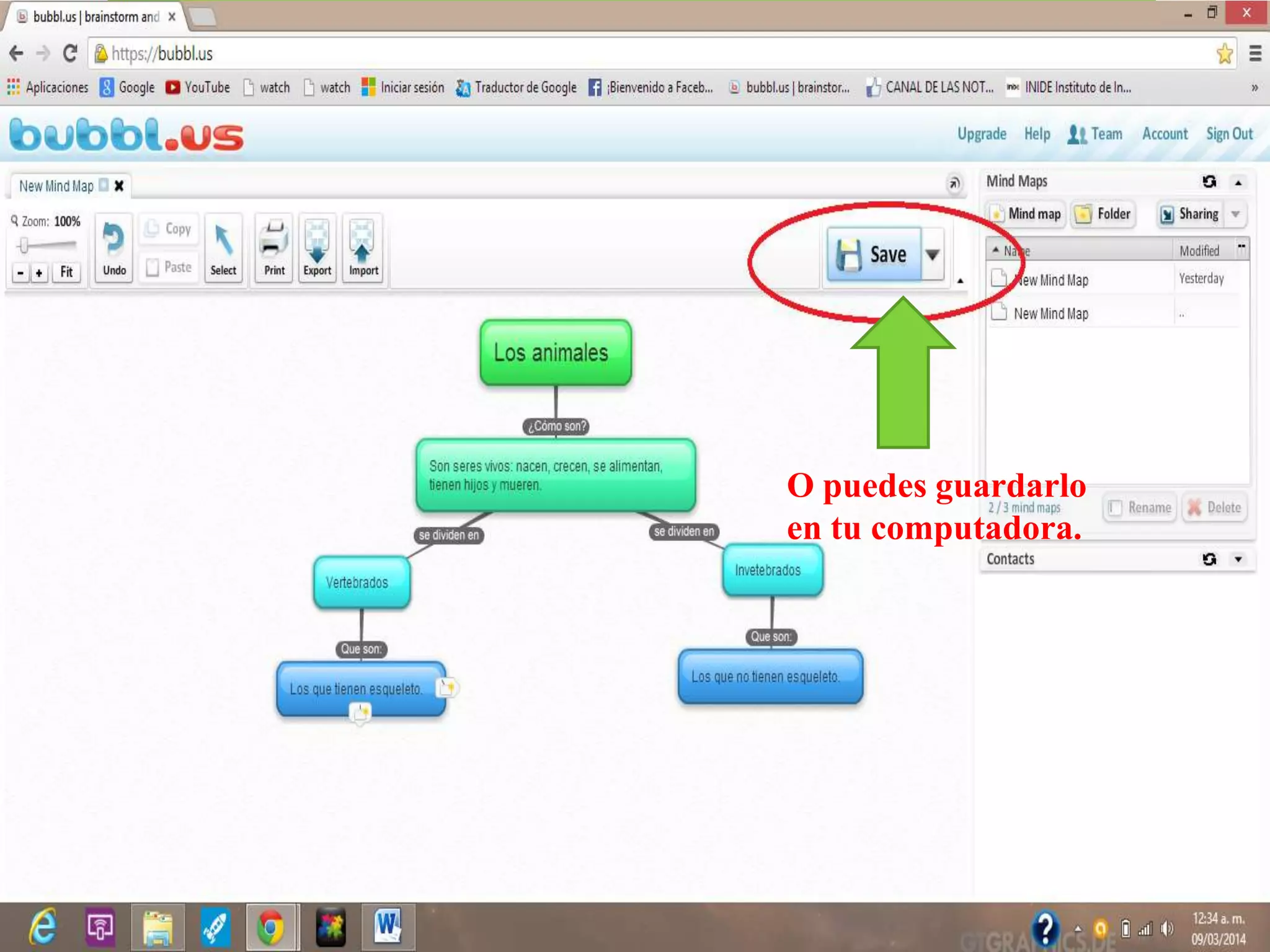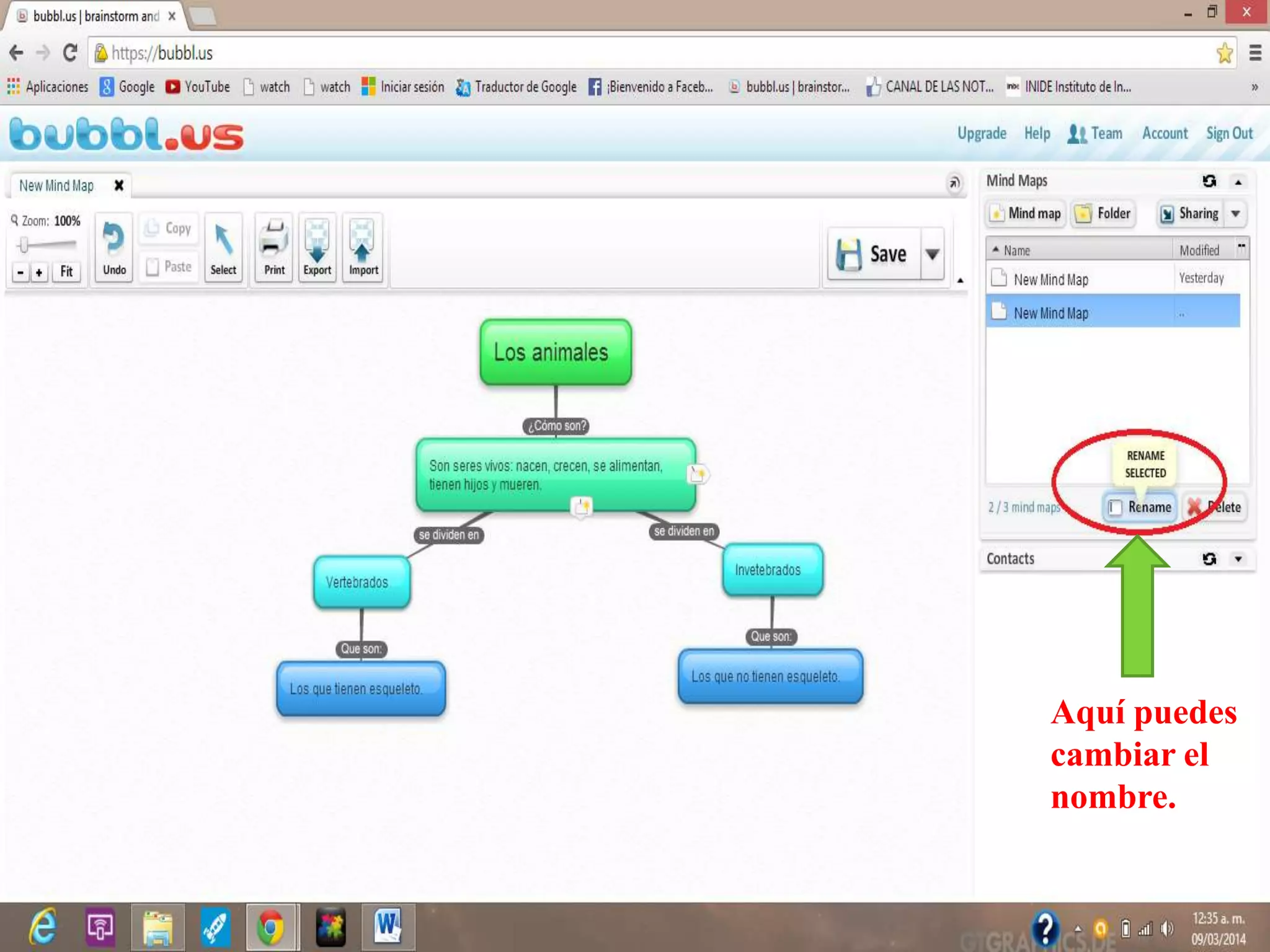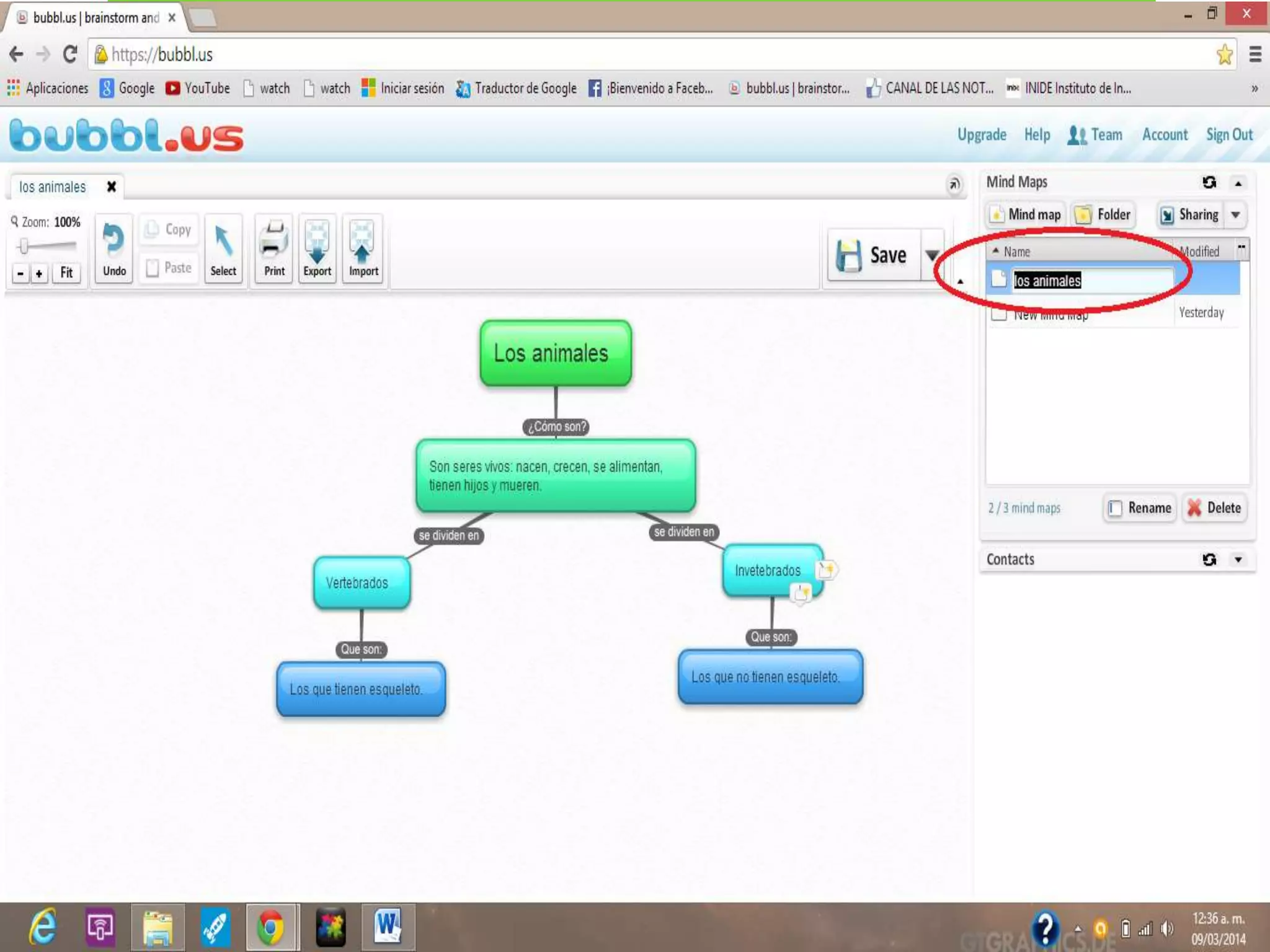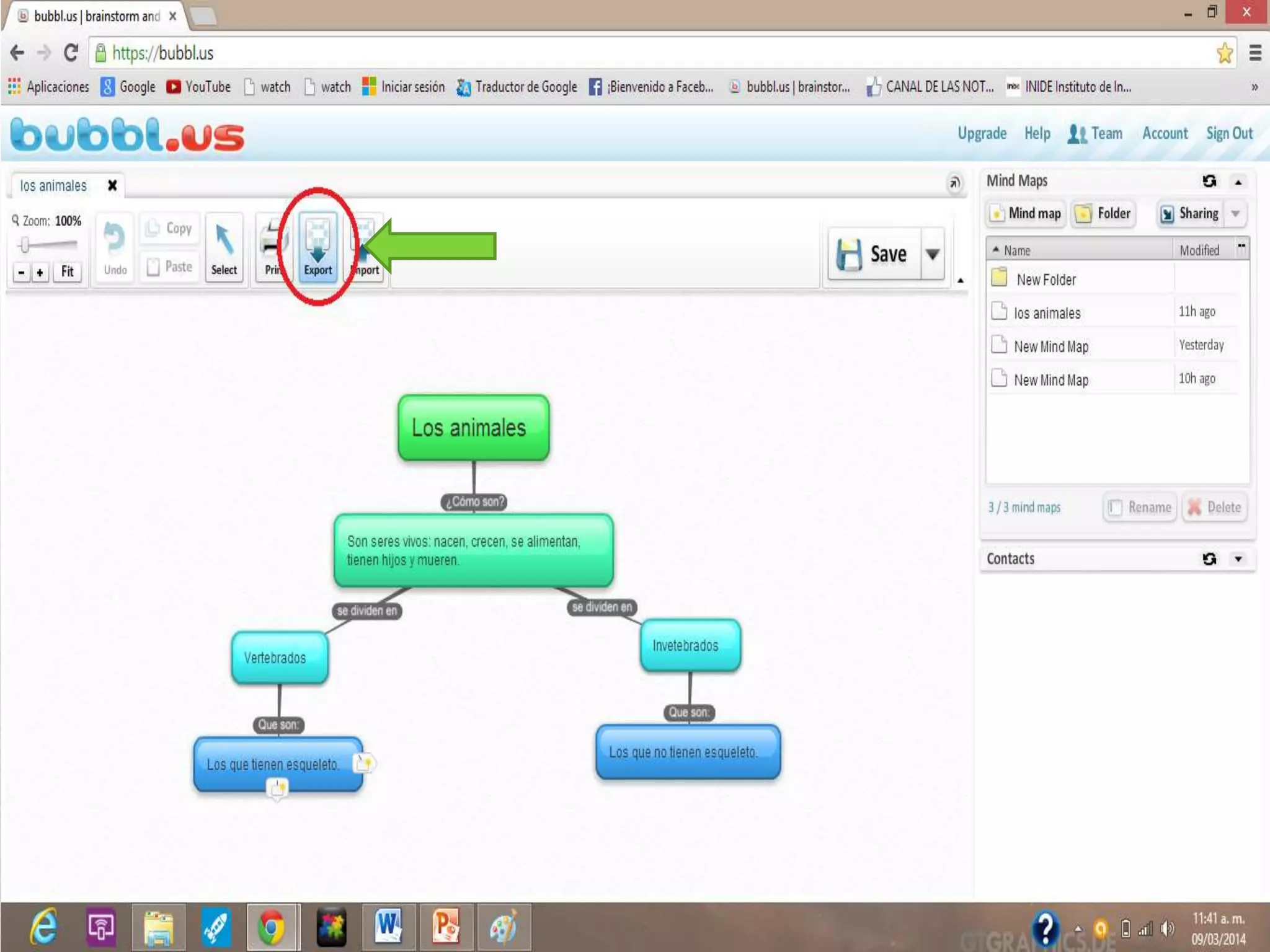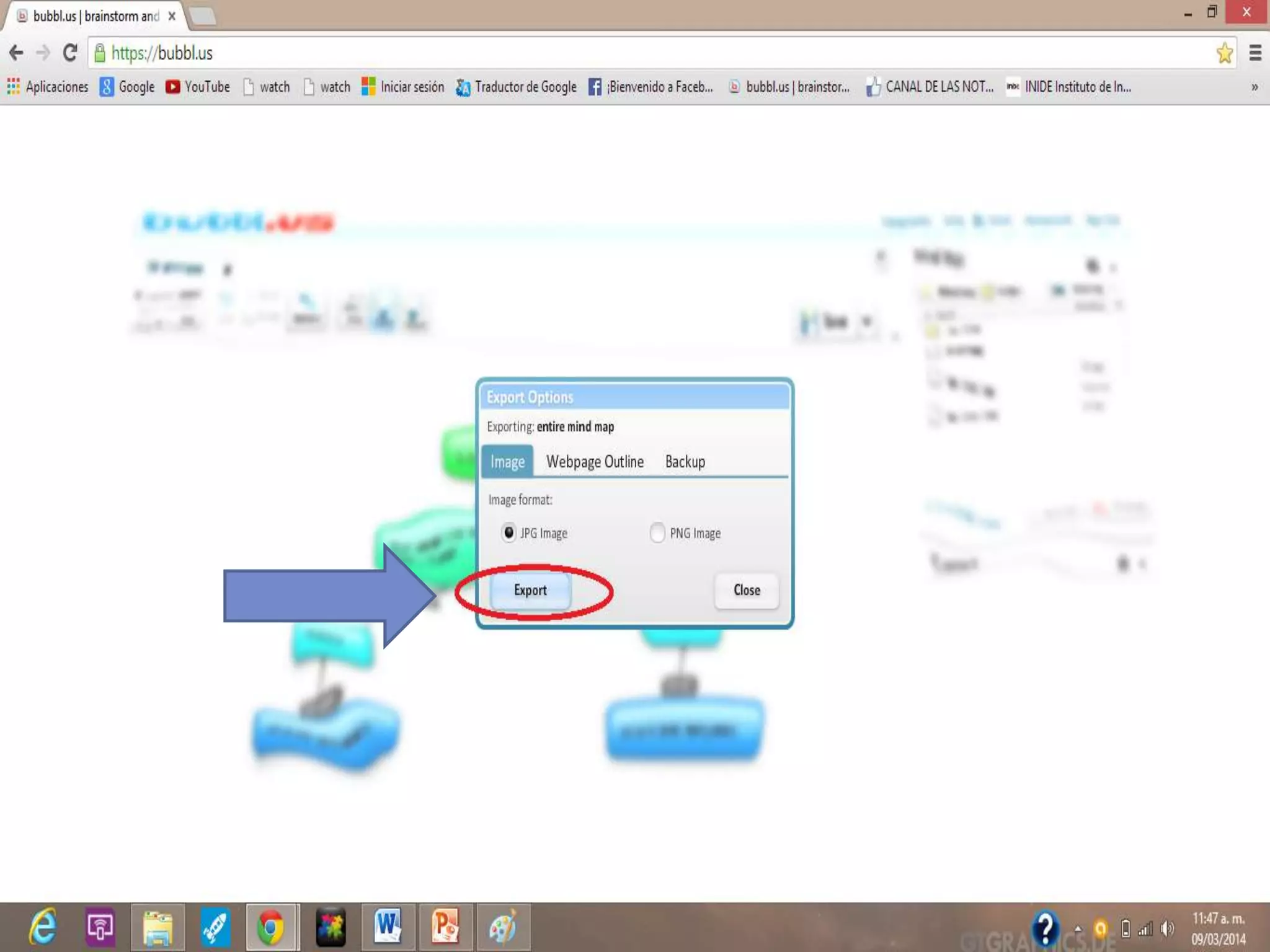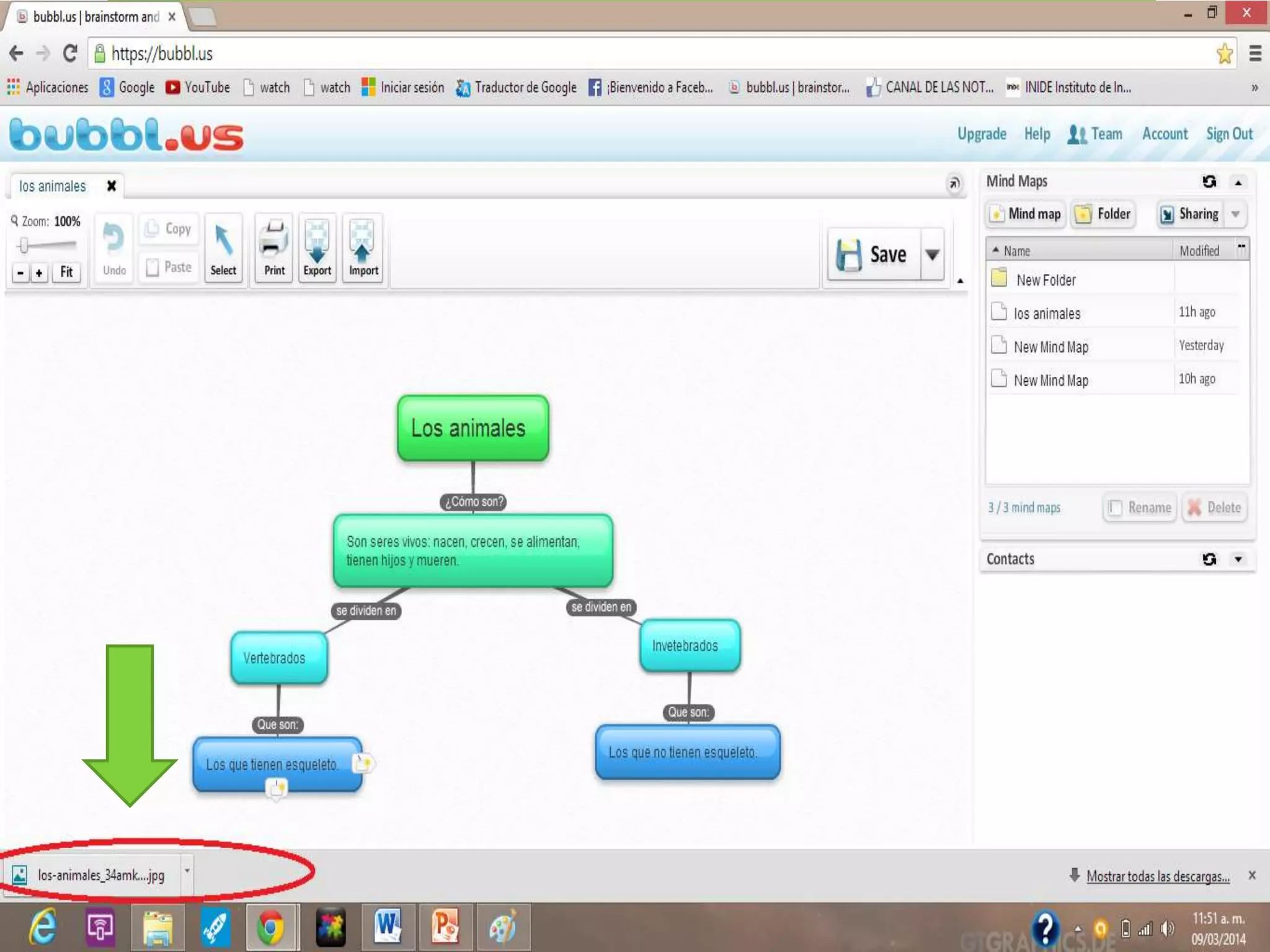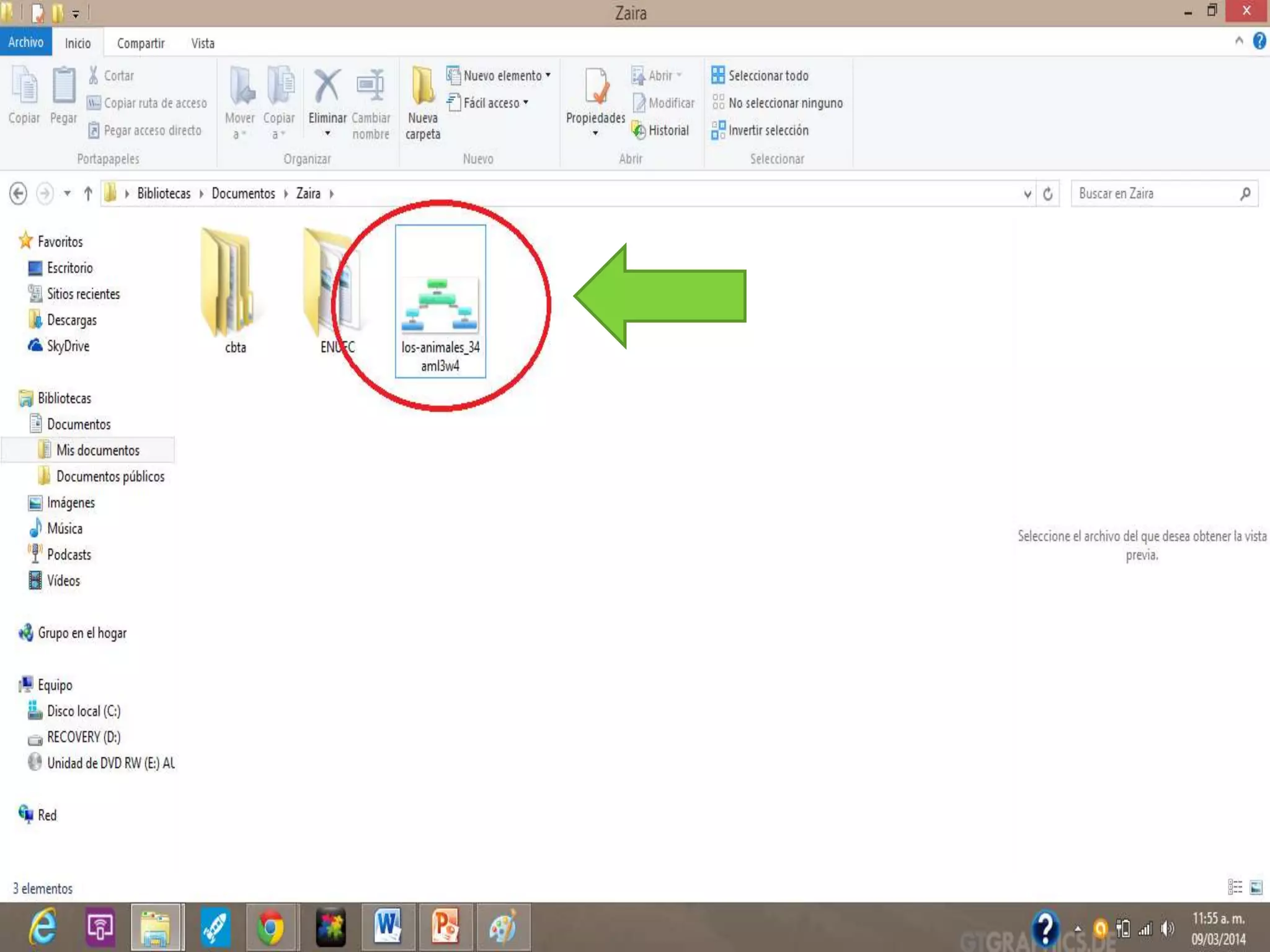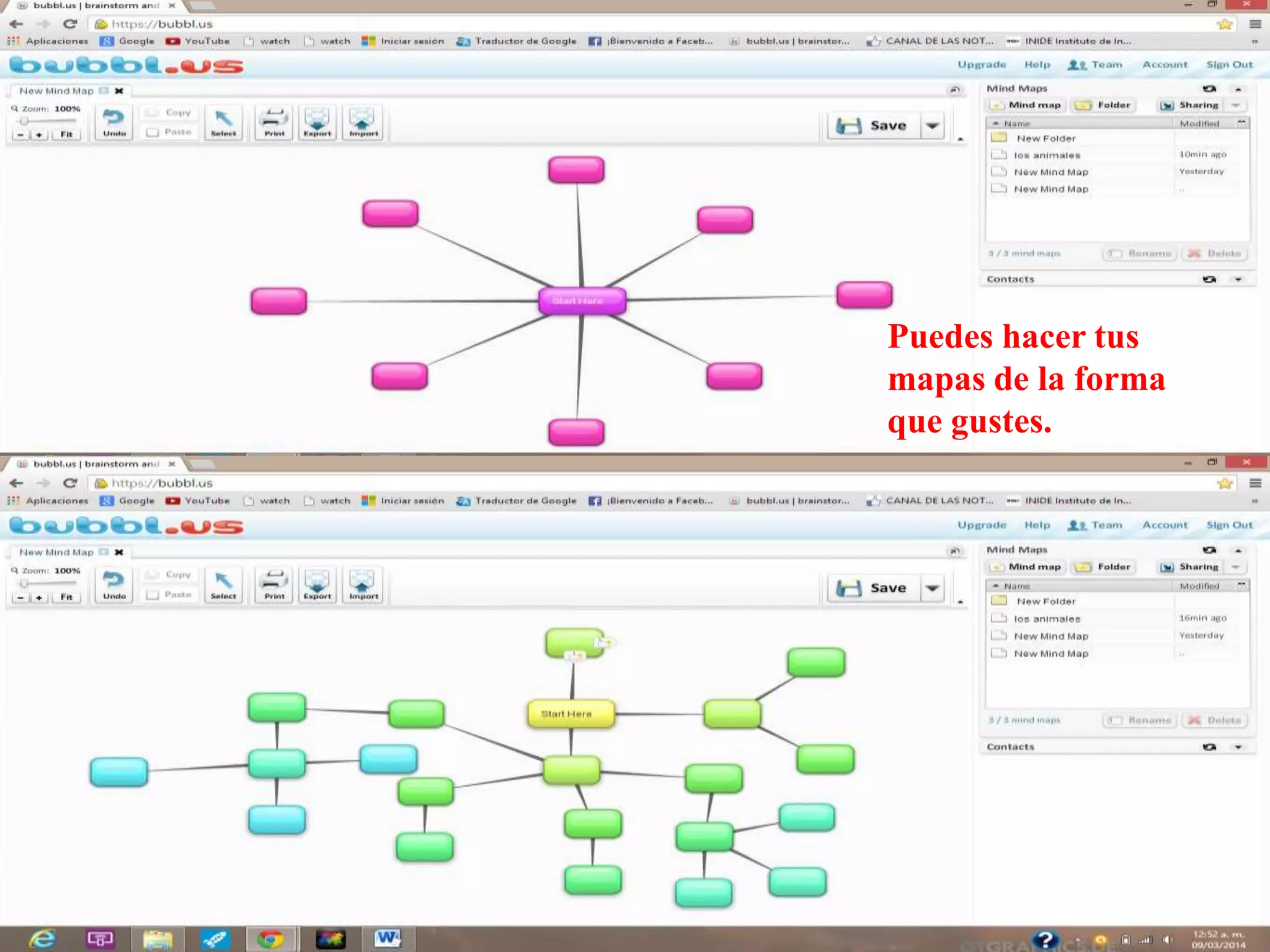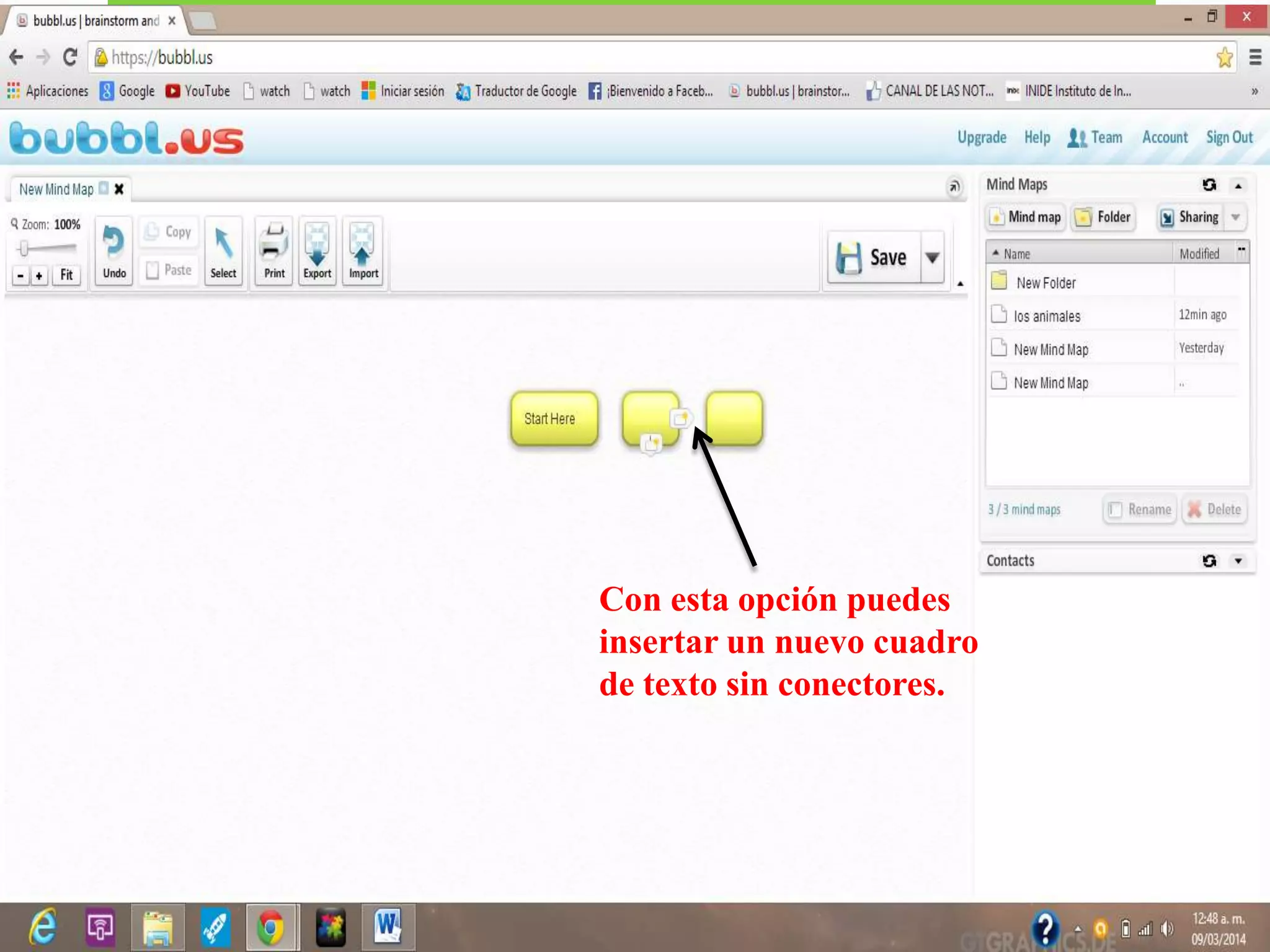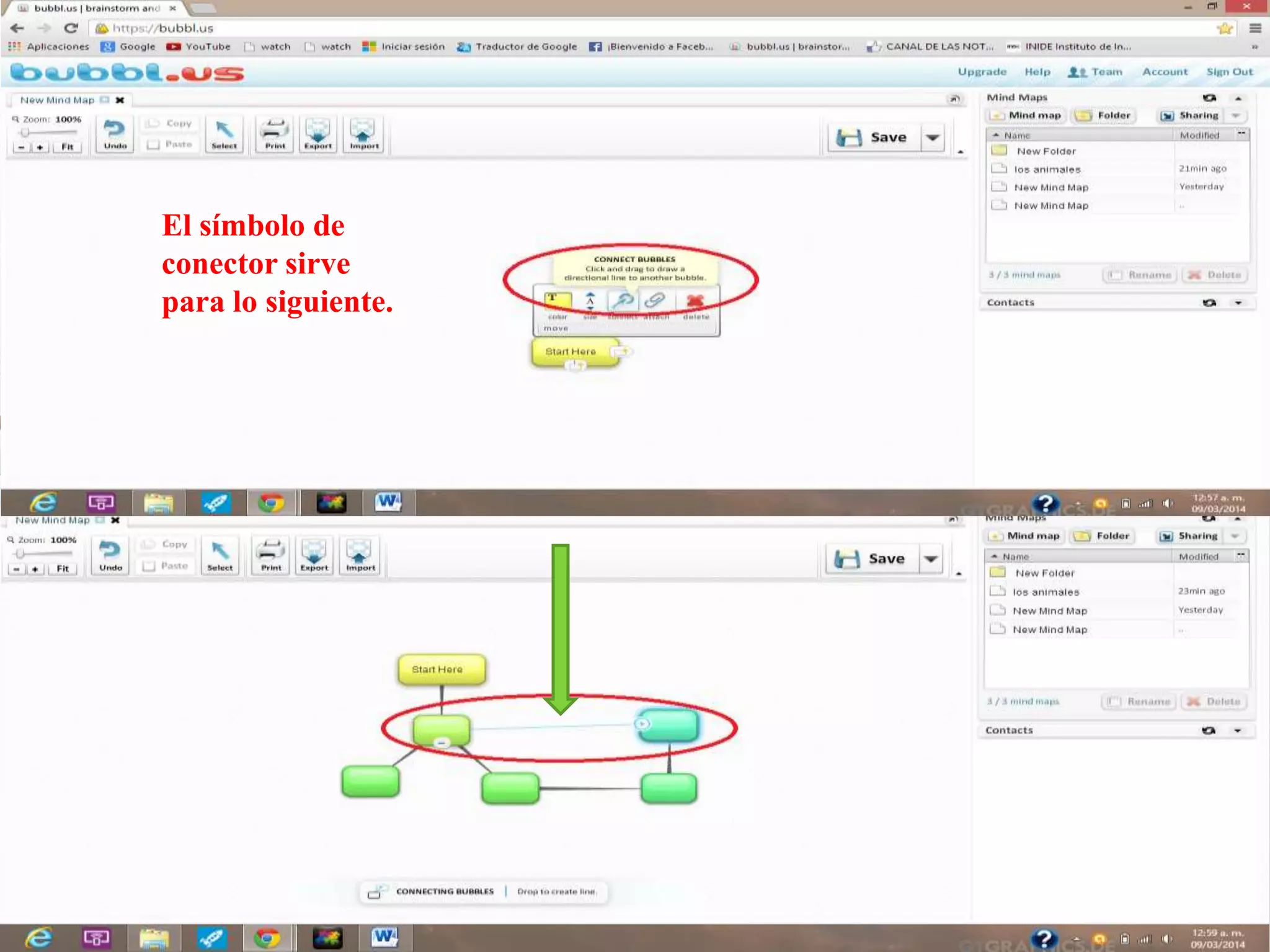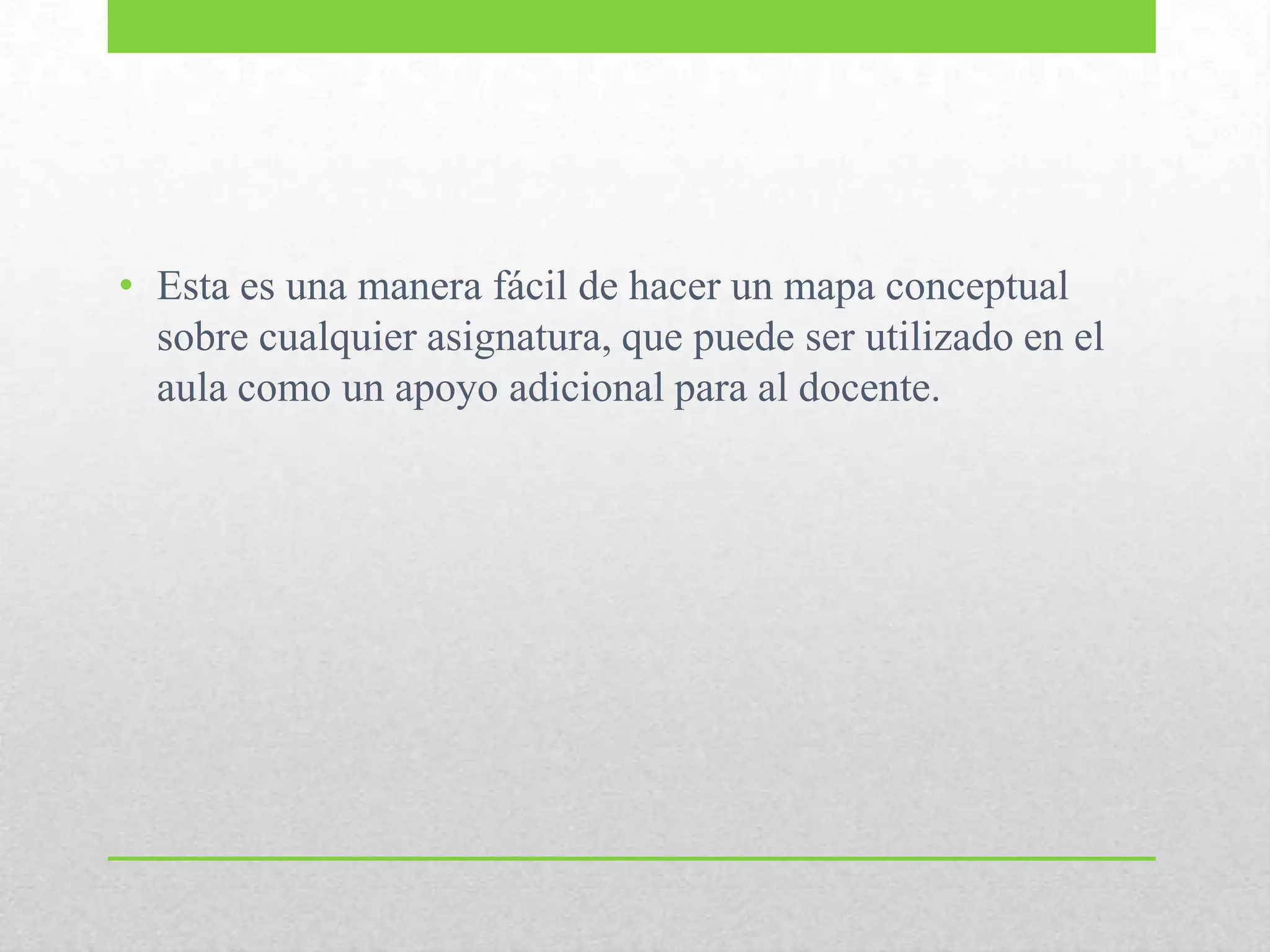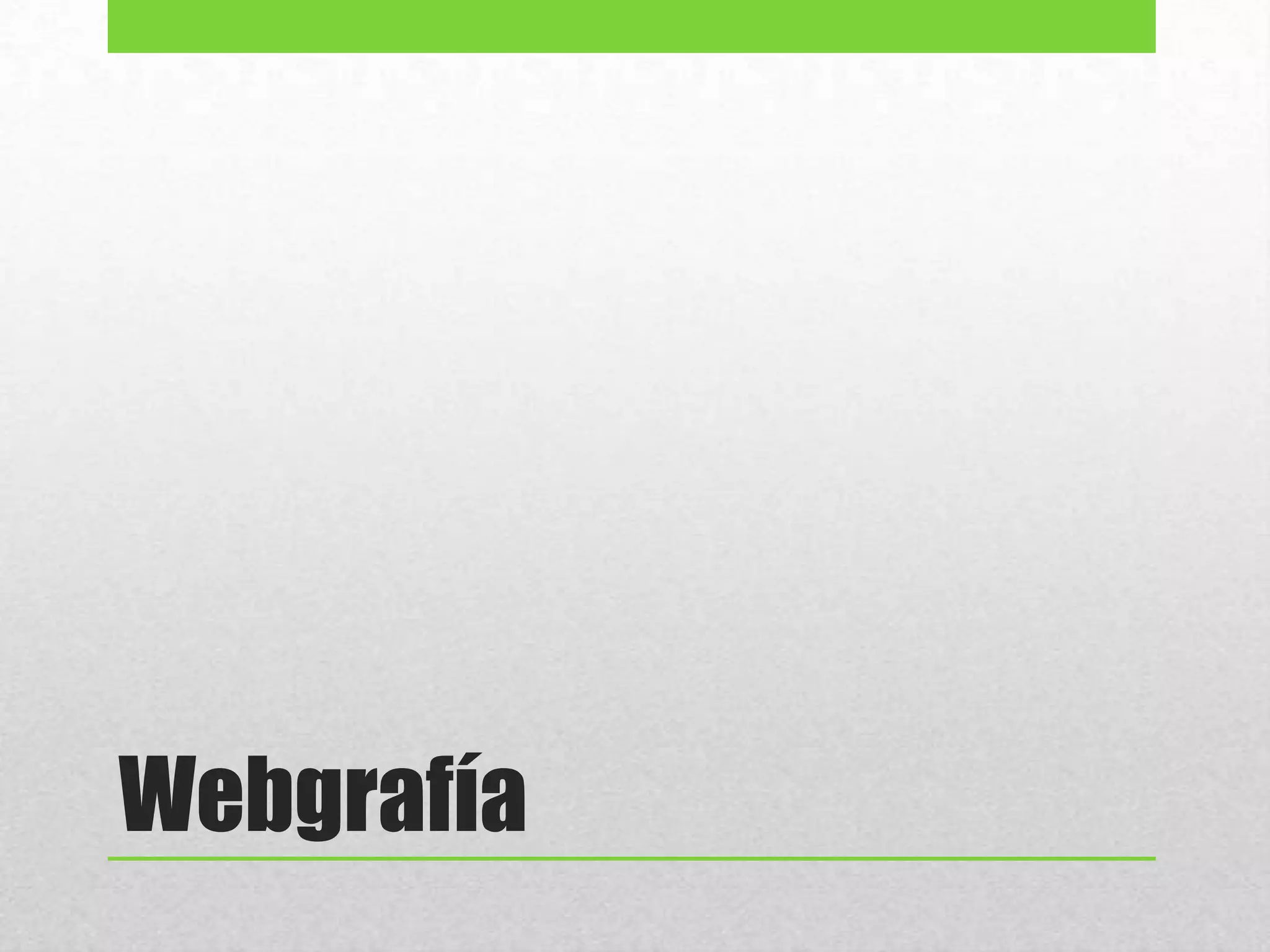Este documento describe la herramienta virtual Bubbl.us, la cual ayuda a crear mapas conceptuales de manera sencilla. Explica que con Bubbl.us se puede hacer una tormenta de ideas de forma rápida usando cuadros de texto y conectores. Además, muestra los pasos para crear una cuenta, agregar cuadros de texto y conectores, cambiar colores, y guardar o imprimir el mapa conceptual creado. El propósito de esta herramienta es servir como apoyo adicional para maestros en el aula.